▼
Scroll to page 2
of
107
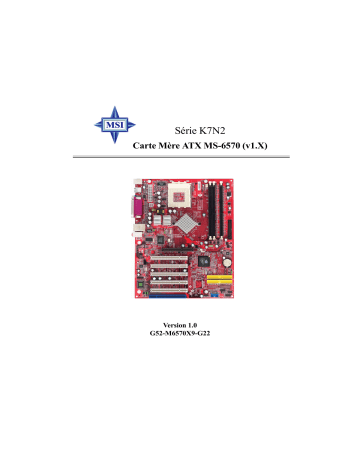
Série K7N2 Carte Mère ATX MS-6570 (v1.X) Version 1.0 G52-M6570X9-G22 i Manuel Rév: 1.0 Date de réalisation : Mars 2003 FCC-B Etat des perturbations radio Ce matériel a été testé et reconnu compatible avec les matériels digitaux de classe B, conformément à l’article 15 du règlement FCC. Ces limites sont données afin d’offrir une protection raisonnable contre les interférences parasites lorsque le matériel opère dans un environnement commercial. Ce matériel génère, utilise, et émet des ondes radios; mal installé, mal utilisé, dérogeant des indications du manuel, celui-ci peut fortement perturber les communications radios. L’utilisation de ce matériel dans un environnement résidentiel, peut provoquer des interférences parasites, qui devront être corrigées à votre charge. Appendice 1 Toute modification ou changement qui n’est pas expressément approuvé par la partie responsable de la compatibilité FCC, annule l’autorité de l’utilisateur à utiliser le matériel. Appendice 2 Câbles de connections, alimentation et autres, doivent être utilisés dans la limite des normes. VOIR LA NOTICE D’INSTALLATION AVANT DE RACCORDER AU RESEAU. Micro-Star International MS-6570 Tested to comply with FCC Standard For Home or Office Use ii Copyright Notice Le matériel dont ce manuel traite est la propriété intellectuelle de MICROSTAR INTERNATIONAL. Ce document a été rédigé avec le plus grand soin, mais aucune garantie n’est donnée sur l’exactitude et la conformité des informations. Car nos produits sont susceptibles d’améliorations continues, c’est pourquoi nous nous réservons le droit d’effectuer les changements appropriés sans annonce de notre part. Marques Déposées Toutes les marques citées sont la propriété de leurs détenteurs respectifs. AMD, Athlon™, Athlon™ XP, Thoroughbred™, et Duron™ sont des marques déposées d’AMD Corporation. PS/2 et OS®/2 sont des marques déposées d’International Business Machines Corporation. Windows® 95/98/2000/NT/XP sont des marques déposées de Microsoft Corporation. Netware® est une marque déposée de Novell, Inc. Award® est une marque déposée de Phoenix Technologies Ltd. AMI® est une marque déposée d’American Megatrends Inc. Révision Révision V1.0 Historique de la révision 1ère réalisation Date Mars 2003 TSupport Technique Si un problème survient sur votre système et qu’une solution n’est pas trouvée dans la lecture du manuel vous pouvez contacter votre revendeur ou : Visiter le site web de MSI pour lire la FAQ, le guide technique, connaître les mises à jour de BIOS, mises à jour drivers ainsi que d’autres informations (http://www.msi-computer.fr ) Contacter notre service technique : msi-tech@msi-computer.fr iii Instructions de Préservation du Matériel 1. 2. 3. 4. 5. 6. 7. 8. 9. 10. 11. 12. Toujours lire attentivement les instructions de préservation du matériel. Conservez ce manuel pour de futures références. Gardez le matériel à l’abri de l’humidité. Posez votre matériel sur 1 surface plane et stable avant mise en marche. Les ouvertures du boîtier sont indispensables à sa bonne ventilation (pour prévenir la surchauffe). NE LES OBTUREZ JAMAIS Assurez -vous que le voltage indiqué à l’arrière du boîtier correspond bien à celui de votre fournisseur d’électricité. Ranger le cordon d’alimentation de manière à ne pas trébucher dessus. N’écrasez pas le cordon. Toujours débrancher le cordon d’alimentation avant d’insérer une carte ou un module. Toutes les précautions et avertissements doivent être respectés. Ne renversez pas de liquide sur le matériel sous peine de provoquer des dommages ou des chocs électriques. Si l’une des situations suivantes se présente, faire vérifier votre matériel par un personnel compétent : · Le cordon d’alimentation est endommagé. · Des liquides ont pénétré le matériel. · Le matériel a été exposé à l’humidité. · Le matériel ne fonctionne pas correctement ou pas comme indiqué dans le manuel. · Le matériel est tombé et est endommagé. · Si le matériel présente des signes de disfonctionnement. NE LAISSER JAMAIS CE MATERIEL DANS UN ENVIRONEMENT INADEQUAT, NOTAMENT SI LA TEMPERATURE DEPASSE LES 60°C (140°F), VOUS RISQUEZ DE LES ENDOMMAGER ATTENTION: Danger d’explosion si la pile n’est pas correctement remplacée. Ne la remplacer, que par un modèle identique ou équivalent recommandé par le fabricant. iv SOMMAIRE FCC-B Etat des Pertubations Radio ............................................................... ii Copyright Notice .......................................................................................... iii Historique de la Révision .............................................................................. iii Support Technique ....................................................................................... iii Instructions de Préservation du Matériel ...................................................... iv Chapitre 1. Introduction ........................................................................... 1-1 Spécificités de la Carte ......................................................................... 1-2 Schéma de la carte mère ....................................................................... 1-4 Fonctions Spécifiques à MSI ............................................................... 1-5 Live BIOS™/Live Driver™ ............................................................ 1-5 Live Monitor™ .............................................................................. 1-6 Protection Thermique du CPU ....................................................... 1-7 S-Bracket (Optionnel) .................................................................... 1-7 D-Bracket™ 2 (Optionnel) ............................................................. 1-8 PC Alert™ 4 ................................................................................. 1-10 Chapitre 2. Installation Matériel .............................................................. 2-1 Guide des Composants ........................................................................ 2-2 CPU: Central Processing Unit .............................................................. 2-3 Procédure de Dérivation du CPU Core Speed ............................... 2-3 Thermal Issue for CPU .................................................................. 2-3 Procédure d’Installation du CPU - Socket 462 ............................... 2-4 Installation du Système de Refroidissement du CPU AMD Athlon (Socket 462) ................................................................................... 2-5 Sélection de la fréquence d’horloge du CPU par le BIOS .............. 2-6 Mémoire ............................................................................................... 2-7 Introduction à la DDR SDRAM ..................................................... 2-7 Combinaison entre les Modules de DDR ...................................... 2-8 Installation des modules de DDR .................................................. 2-8 v Alimentation ......................................................................................... 2-9 Connecteur d’Alimentation ATX 20 broches : JWR1 .................... 2-9 Connecteur d’Alimentation ATX 12V: JPW1 ................................ 2-9 Panneau Arrière ................................................................................. 2-10 Connecteur Souris ....................................................................... 2-10 Connecteur Clavier ...................................................................... 2-11 Connecteurs USB ........................................................................ 2-11 Connecteur Port Parallèle : LPT1 ................................................. 2-12 Jack LAN RJ-45 ........................................................................... 2-13 Connecteurs Port Audio ............................................................. 2-13 Connecteur Port Série : JCOM1 ................................................... 2-14 Connecteurs ....................................................................................... 2-15 Connecteur Lecteur de Disquette : FDD1 .................................... 2-15 Connecteurs Disque Dur : IDE1 & IDE2 ...................................... 2-16 Connecteurs d’alimentation des ventilateurs: CFAN1/SFAN1 .... 2-17 Connecteurs Disques Durs RAID: IDE3, SER1 & SER2 .............. 2-18 Connecteurs Front Panel : JFP1 & JFP2 ...................................... 2-20 Connecteur Front Panel Audio : JAUD1 ..................................... 2-21 Connecteurs Front USB : JUSB2 ................................................. 2-22 Connecteur Bluetooth: JBT1 (Optionnel) .................................... 2-23 IEEE1394 Connectors: J1394_1 & J1394_2 (Optionnel) ............... 2-24 Connecteur D-Bracket™ 2 : JDLED1 (Optionnel) ........................ 2-25 Connecteur CD-In : JCD .............................................................. 2-26 Connecteur S-Bracket: JSP2 ........................................................ 2-26 Branchement du Module Infrarouge IrDA: JIR1 ......................... 2-27 Cavaliers ............................................................................................. 2-28 Cavalier Clear CMOS : JBAT1 ..................................................... 2-28 Cavalier Mode FSB: J10 ............................................................... 2-29 Cavalier Fréquence du CPU FSB: J11 .......................................... 2-29 Slots ................................................................................................... 2-30 vi Slot AGP (Accelerated Graphics Port) ......................................... 2-30 Slots PCI (Peripheral Component Interconnect) .......................... 2-30 Slot ACR (Advanced Communication Riser) ............................... 2-31 PCI Interrupt Request Routing .................................................... 2-31 Chapitre 3. Setup du BIOS ....................................................................... 3-1 Entrer dans le Setup ............................................................................. 3-2 Control Keys ................................................................................. 3-2 Obtenir de l’Aide ........................................................................... 3-3 Le Menu Principal ................................................................................ 3-4 Fonctions Standard du CMOS ............................................................. 3-6 Fonctions Avancées du BIOS .............................................................. 3-8 Fonctions Avancées du Chipset ........................................................ 3-12 Périphériques Intégrés ....................................................................... 3-16 Fonctions de Power Management ...................................................... 3-21 Configurations PNP/PCI ..................................................................... 3-25 PC Health Status ................................................................................ 3-27 Contrôle Fréquence/Voltage ............................................................... 3-28 Load High Performance/BIOS Setup Defaults .................................... 3-30 Mot de passe Superviseur/Utilisateur ................................................ 3-31 Appendice: Utiliser la Fonction Audio 4- ou 6- Canaux ............................ A-1 Installer les Drivers Audio .................................................................. A-2 Utiliser les Fonctions Audio 4- ou 6-Canaux ....................................... A-4 En utilisant le S-Bracket optionnel ...................................................... A-4 Utiliser les Connecteurs au Dos du PC Uniquement ......................... A-14 Problèmes .................................................................................................. T-1 Glossaire ................................................................................................... G-1 vii Introduction Chapter 1. Getting Started Introduction Félicitations, vous venez d’acheter une carte mère MSI, la K7N2 (MS-6570 v1.x). La K7N2 est une carte mère au format ATX basée sur les chipsets NVIDIA® nForce™2 SPP (System Platform Processor) & NVIDIA® nForce™2 avec processeur média et communication/-turbo (MCP2/MCP2-T) pour une efficacité du système optimale. Conçu pour utiliser les processeurs AMD® Athlon™, Athlon™ XP ou Duron™ , la carte mère K7N2 est une solution professionelle très performante pour les ordinateurs de bureau. 1-1 Carte mère ATX MS-6570 Spécificités de la Carte CPU h Supporte les processeurs Socket A (Socket-462) pour AMD® Athlon™/ Athlon™ XP /Duron™ @ FSB 100/133/166 h Supporte les processeurs de 600MHz jusqu’à Athlon XP 2700+ MHz Chipset h NVIDIA nForce2 SPP - Supporte la DDR200/266/333/400 - Support externe de l’AGP 4X/8X h NVIDIA nForce2 MCP2 ou MCP2-T - Interface AC97 supportant jusqu’à deux codecs concurrents - Ultra ATA-133 pour un accès disque plus rapide - Contrôleur USB 2.0 EHCI/1.1 OHCI - FireWire® pour une connexion digital plus rapide (MCP2-T seulement) - Audio Processing Unit (APU) encode audio en format Dolby® Digital 5.1 pour des effets sonores full surround (MCP2-T seulement) - 2 contrôleurs Ethernet (MCP2-T seulement) Mémoire Principale h Supporte six banques de mémoires utilisant trois DDR DIMM (184 broches) h Supporte la DDR SDRAM PC3200/2700/2100/1600 , jusqu’à 3GB h Supporte la DDR SDRAM 64-bit et 128-bit Slots h Un slot AGP (Accelerated Graphics Port) 1.5V 4x/8x h Cinq slots 32-bit PCI bus (supportant l’interface 3.3v/5v PCI bus) h Un slot ACR (Advanced Communication Riser) IDE Intégré h Un contrôleur IDE sur le chipset MCP2/MCP2-T permet l’utilisation de disques durs IDE, CD-ROM en mode PIO, Bus Master et Ultra DMA133/ 100/66. h Possibilité de connecter jusqu’à 4 périphériques IDE. Périphériques Intégrés h Les périphériques intégrés sont les suivants: - 1 port floppy supportant 2 FDDs avec 360K, 720K, 1.2M, 1.44M et 1-2 Introduction 2.88Mbytes - 1 port série - 1 port parallèle supportant les modes SPP/EPP/ECP - 3 ports audio vertical - 2 connecteurs IEEE1394 (optionnel) - 1 série de broches pour le D-Bracket2 - 1 série de broches pour le S-Bracket - 1 série de broches pour le Bluetooth (optionnel) - 6 ports USB (Arrière * 4/Façade * 2) - Ethernet 10/100 (optionnel) Interface Promise 20376 Serial ATA (Optional) h Supporte 2 serial ATA plus 1 ATA133 - Supporte le RAID 0 ou 1 - Le RAID fonctionne avec 1 ATA133+SATA ou 2 SATA h Connectez jusqu’à 2 disques SATA et 1 disque ATA133 Audio h Realtek ALC650 6 canaux audio h Format Dolby Digital 5.1 (avec option MCP2-T) In-Chip IEEE1394 (optionnel) h Contrôleur NVIDIA MCP2-T IEEE1394 h Supporte jusqu’à deux ports via un support externe BIOS h La carte mère utilise un BIOS “Plug & Play” qui détécte les périphériques ainsi que es cartes d’expansion de façon automatique. h La carte offre une fonction DMI (Desktop Management Interface) qui enregistre les spécifications de la carte mère. Montage et dimension h Format ATX : 30.5 cm (L) x 23 cm (W) h 6 trous de montage Autres h Suspend to RAM/Disk (S3/S4) h Compatibilité PC2001 h Supporte le PCI 2.2/WOR 1-3 Carte mère ATX MS-6570 Schéma de la carte mère Top : mouse Bottom: keyboard CFAN1 ATX Power Supply SOCKET 462 JPW1 USB ports Top : Parallel Port FDD 1 Bottom: JCOM1 NVIDIA nForce2 SPP Top: LAN jack (optional) J10 Bottom: USB ports T: MIC M: Line-In B: Line-Out J11 J1394_2 (optional) DDR 3 DDR 1 SFAN1 DDR 2 Winbond W83627HF-AW AGP Slot JIR1 PCI Slot 1 JCD PCI Slot 2 NVIDIA nForce2 MCP2 MCP2-T BATT + Codec JBAT1 PCI Slot 3 IDE 2 JSP2 PCI Slot 4 BIOS PCI Slot 5 PROMISE PDC20376 (optional) IDE 1 IDE 3 JAUD1 JDLED1 JBT1 JUSB2 Carte Mère ATX K7N2 (MS-6570 v1.X) 1-4 JFP2 ACR1 JFP1 Introduction Fonctions Spécifiques MSI Live BIOS™/Live Driver™ Le Live BIOS™ & Live Driver™ sont des utilitaires utilisés pour détecter et mettre à jour votre BIOS et vos drivers (en ligne). Vous n’avez pas besoin par conséquent de chercher après ceux-ci sur le site internet. Pour utiliser cette fonction, vous devez installer l’application“MSI Live Update 2”. Après l’installation, l’icône “MSI Live Update 2” (comme indiqué à l’écran) apparaîtra à l’écran. Double cliquez sur l’icône “MSI Live Update 2”, et l’écran suivant apparaîtra: Cinq boutons sont placés sur la gauche de la fenêtre. Clique sur celui qui vous intéresse pour lancer le processus. Ø Live BIOS – Mises à jour online du Bios. Ø Live Driver – Mises à jour online du drivers.. Ø Live VGA BIOS – Mises à jour online du Bios VGA. Ø Live VGA Driver – Mises à jour online du driver VGA. Ø Live Utility – Mises à jour online des utilitaires. Si votre matériel ne supporte pas la fonction choisie, un message d’erreur apparaîtra. Pour plus d’informations sur la mise à jour, reportez-voius à l’aide fournie sur le CD MSI “Live Update Guide” dans l’onglet “Manual”. 1-5 Carte mère ATX MS-6570 Live Monitor™ Live Monitor™ est un utilitaire utilisé pour rechercher la dernière version de BIOS/drivers sur le site de MSI. Pour utiliser cette fonction, vous devez installer l’application “MSI Live Update 2”. Après l’installation, un icône “MSI Live Monitor” (comme indiqué à droite) apparaîtra à l’écran. Double cliquez sur l’icône pour lancer l’application. Double cliquez sur l’icône “MSI Live Monitor” dans la barre des tâches, et la boîte de dialogue ci-dessous aparaîtra. Vous pouvez indiquer la périodicité à laquelle le système doit aller à la recherche de la version du BIOS/drivers, où changer les options LAN depuis la droite de la fenêtre. Vous pouvez cliquer droit sur l’icône “MSI Live Monitor” pour améliorer les fonctions suivantes: z Auto Search – Recherche de la version BIOS/drivers que vous voulez. z View Last Result – Vous permet de visualiser les derniers résultats de recherche z Preference – Configuraton de la fonction de recherche. z Exit – Sortir de l’application Live Monitor™. z FAQ– Produit un lien qui conduit à une base de données contenant diverses questions à propos des produits MSI. 1-6 Introduction Protection Thermique du CPU Afin de prévenir de toute surchauffe du processeur, MSI à developpé pour les palteformes AMD Athlon XP un système de protection thermique. Ce système est basé sur un capteur de signal thermique. Si le mécanisme perçoit une température trop importante, il va automatiquement arrêter le système pour que le CPU baisse en température avant de reprendre l’activité. Avec cette technique unique, l’utilisateur peut protéger son processeur contre la surchauffe. Veuillez noter que cela ne fonctionne qu’avec les processeurs AMD Athlon XP. S-Bracket (Optionnel) Le S-Bracket est un bracket qui offre 2 jack SPDIF pour une transmission audio digitale et 2 connecteurs Line-Out analogiques permettabnt le cas échéant de passer en mode 4 canaux en sortie audio. Avec le S-Bracket, votre système est en mesure de passer en mode audio 6 canaux permettant ainsi d’obtenir des effets sonores, ou de vous connecter à des speakers SPDIF (Sony & Philips Digital Interface) pour une meilleure qualité. Le S-Bracket offre deux types de connecteurs SPDIF : un pour la connexion en fibre optique l’autre pour la connexion en coaxial. Choisir celui que vous désirez en fonction de votre équipement. Pour plus d’informations, reportezvous au chapitre Appendice : Utilisation de la fonction audio 4/6 canaux. S-Bracket CEN/SUB Jack SPDIF (optique) Jack SPDIF (coaxial) RL/RR Jacks analogiques Line-Out 1-7 Carte mère ATX MS-6570 D-Bracket™ 2 (Optionnel) Le D-Bracket™ 2 est un Bracket externe USB qui intègre un système de diagnostique basé sur quatre LED. Ce système vous permet de diagnostiquer rapidement quel est l’élément qui pose problème, et ce par le biais de 16 combianisons. Cette fonction est très intéréssante surtout lorsque l’on fait de l’overclocking, cela permet de trouver rapidement ce qui pose problème. Le DBracket™ 2 supporte à la fois l’USB 1.1 & 2.0 spec. D-Bracket™ 2 1 2 3 4 Vert Rouge D-Bracket 2 1 3 2 4 Déscription Mise en marche de l’alimentation - Les D-LED s’allumeront ainsi si le processeurs est endommagé ou mal installé. Pré-Initialisation du chipset. Test de détéction de mémoire - Test de la mémoire intégré. Les D-LED s’allumeront ainsi si le module mémoire est endommagé ou mal installé. Décompression de l’image du BIOS dans la RAM pour un boot plus rapide. Initialisation du contrôlleur clavier. Test du BIOS VGA - Cela démarrera l’affichage VGA. 1-8 Introduction D-Bracket 2 1 3 Déscription Initialisation du Processeur 2 - Ceci montrera des informations concernant le processeur 4 (nom du constructeur, bus système, etc...) Test du RTC (Real Time Clock) Initialisation de l’Interface Video - Détection de l’horloge CPU, Vérification du type Vidéo. détection et initialisation de l’adaptateur vidéo. BIOS Sign On - Ceci montrera les informations comme le logo, la marque du processeur etc... Test de la mémoire de base et de la mémoire étendue - Test la mémoire de base de 240K à 640K et la mémoire étendue au-delà de 1Mo. Assigne les Resources à tous les ISA. Initialisatoin du contrôleur des Disques Durs. - Ceci initialisera le disque et le contrôlleur IDE. Initialisation du Contrôlleur du Disque Floppy - Ceci initialisera le disque et le contrôlleur Floppy. Tentative de démarrage - Ceci initialisera les piles et bootera via le INT 19h. Démarrage du système d’exploitation. 1-9 Carte mère ATX MS-6570 PC Alert™ 4 PC AlertTM 4 est un utilitaire que vous retrouvez sur le CD-ROM. Cet utilitaire est un peu l’équivalent de PC doctor puisqu’il peut détecter l’état de certains éléments présents dans votre configuration: Ø Gestion des températures du CPU & système Ø Gestion de la vitesse de rotation des ventilateurs Ø Gestion du voltage du système Si un des élément ci-dessus n’est pas normal, alors la fenêtre principale de PC Alert 4 apparaîtra à l’écran, vous pouvez ainsi visualiser d’où vient le problème (le problème est indiqué par la couleur rouge). Cet écran reste visible jusqu’à ce que vous désactiviez l’alarme. Touches de réglages Modes des températures COOLER XP L’utilisateur peut utiliser la touche d’ajustement pour changer le seuil minimum et maximum pour renvoyer un message d’alerte. Cliquez sur température pour sélectionner le mode de température entre Fahrenheit (oF) ou Celsius (oC). L’icône PC Alert4 dans la fenêtre Status montre la température actuelle du CPU. 1-10 Introduction Afin de prévenir de toute surchauffe du processeur, une nouvelle fonction, COOLER XP, a été rajoutée pour baisser la température du CPU AMD Athlon XP. Pour se faire, cliquez simplement COOLER XP et apparaîtra à l’écran une fenêtre (comme ci-dessous) avec des informations à propos du CPU et du chipset. Cliquez droit dessus pour sélectionner la skin de la fenêtre. Cute MSI Vous Rappelle... La nouvelle fonction COOLER XP fonctionnera uniquement si votre carte mère supporte les CPU AMD Athlon XP. Les éléments affichés par PC Alert 4 dépendront de votre système. 1-11 Installation matériel Chapter 2. Hardware Setup Installation Matériel Ce chapitre vous donne des indications sur l’installation du CPU, des modules de mémoire, les cartes d’extension, ainsi que sur la configuration des cavaliers de la carte mère. Vous retrouverez aussi des instructions pour la connexion de périphériques (souris, clavier ...). Lors de l’installation, veuillez vous prémunir contre l’electricité statiques et veuillez suivre les procédures d’installation afin de mettre en place correctement les différents composants. 2-1 Carte Mère ATX MS-6570 Guide des Composants JWR1, p.2-9 CPU, p.2-3 CFAN1, p.2-17 JPW1, p.2-9 DDR DIMMs, p.2-7 Panneau Arrière I/O, p.2-10 FDD1, p.2-15 J10, p.2-29 SFAN1, p.2-17 J11, p.2-29 J1394_1/2, p.2-24 Slot AGP, p.2-30 JIR1, p.2-27 JCD, p.2-26 Slots PCI, p.2-30 JBAT1, p.2-28 JSP2, p.2-26 IDE1/2, p.2-16 IDE3, p.2-18 JDLED1, p.2-25 JFP1 & JFP2, p.2-20 JAUD1, p.2-21 Slot ACR, p.2-31 JUSB2, p.2-22 JBT1, p.2-23 2-2 Installation matériel CPU: Central Processing Unit La carte mère supporte les processeurs AMD® Duron™/ Athlon™ (462 pin package). La carte mère utilise un socket 462 permettant une installation aisée du CPU. Lors de l’installation du CPU, assurez-vous que vous avez bien installé un ventilateur et un dissipateur de chaleur afin de vous prémunir contre la surchauffe du processeur. Si vous ne trouvez pas le ventilateur et le dissipateur pour votre carte mère, contactez votre revendeur afin qu’il vous conseille et vous fournisse le bon matériel. Procédure de Dérivation du CPU Core Speed Fréquence du CPU multiplié par le ratio Core/Bus égale la vitesse du Core Si Alors WARNING! Horloge CPU Multiplicateur Vitesse CPU = 100MHz = 14 = Horloge x Multiplicateur = 100MHz x 14 = 1.4 GHz Thermal Issue for CPU La technologie actuelle permet un augmentation rapide de la vitesse des CPU, mais il faut pouvoir assurer le refroidissement du CPU afin de lui permettre de fonctionner sans aucun problème. Le maintien d’une certaine température assure la pérennité de votre CPU. Les processeurs AMD Athlon™/Duron™/Athlon™ XP possédant une vitesse de 600MHz et plus, radiateur ainsi qu’un ventilateur de grande capacité. Ceci permettant d’éviter toute surchauffe. Vérifiez toujours le montage de votre ventilateur et radiateur. Ceci est nécessaire pour prévenir tout dommage au processeur et assurer un bon fonctoinnement. Vous pouvez visiter le site internet de AMD à ce sujet. 2-3 Carte Mère ATX MS-6570 Procédure d’Installation du CPU - Socket 462 1. Veuillez éteindre et débrancher votre PC avant l’installation du CPU. 2. Tirez le levier vers le haut. Assurez-vous que celui-ci est bien en position ouverte maximum (angle de 90°). Open Lever Sliding Plate 90 degree Gold arrow 3. Repérez la flèche dorée. La flèche dorée doit se trouver sur le côté le plus proche du levier. Le CPU ne peut-être installé que dans un seul sens. Gold arrow 4. Si le CPU est correctement installé, alors les broches ne sont plus visibles. U n e mauvaise installation pourrait entraîner des dommages visà-vis de la carte mère. Correct CPU placement O Gold arrow Incorrect CPU placement X 5. Appuyez sur le CPU pendant que vous abaissez le levier. Il faut toujours exercer une pression sur le CPU pour éviter que ce dernier ne soit pas bien fixé une fois le levier abaissé. 2-4 Press down the CPU Close Lever Installation matériel Installation du Système de Refroidissement du CPU AMD Athlon (Socket 462) Ces instructions sont déstinées à vous guider dans l’installation du ventilateur du CPU. Veuillez consulter votre revendeur au sujet du modèle de ventilateur adapté à votre processeur. 1. Positionnez le ventilateur sur le CPU. Appliquez une fine couche de pâte thermique 2. Utilisez un des clips pour attacher le ventilateur au socket. 3. Attachez le second côté du ventilateur au socket. Il est possible que dans certains cas vous ayez besoin d’utiliser un tournevis afin d’exercer une pression suffisante pour mettre en place la deuxième attache. 4. Connectez le câble du ventilateur au connecteur prévu à cet effet sur la carte mère. MSI Vous Rappelle... N’oubliez pas de mettre un dissipateur de chaleur pour améliorer la ventilation du CPU. 2-5 Carte Mère ATX MS-6570 Selection de la fréquence d’horloge du CPU par le BIOS La configuration matérielle de la fréquence d’horloge du CPU sur la carte mère, est à 100MHz par défaut. Pour faire fonctionner un CPU 133MHz à 133MHz, une fois installé sur la carte, vous devez ajuster la fréquence d’horloge dans l’utilitaire de setup du BIOS. Pour configurer la fréquence d’horloge du CPU, reportez vous à Contrôle Fréquence/voltage dans le Chapitre 3. Configuration du BIOS. MSI vous rappelle... Surchauffe Une surchauffe endommagera sérieusement le CPU et le systéme, soyez toujours sûr du bon fonctionnement des ventilateurs et radiateurs pour protéger le CPU d’une surchauffe. Remplacement du CPU Au moment de remplacer un CPU, éteignez toujours l’alimentation ou débranchez la prise de l’alimentation. Overclocking Cette carte mère à été crée pour supporter l’overclocking. Quoiqu’il arrive, soyez sûr que les composants sont capables de supporter une telle configuration. Aucune tentative en dehors des spécifications du produit n’est conseillée. Nous ne garantissons pas les dommages ou risques, causés par une mauvaise opération ou en dehors des spécifications du produit. 2-6 Installation matériel Mémoire La carte mère possède 3 slots (184 broches) pour modules de mémoire DDR (Double In-Line Memory Module) SDRAM DIMM, et supporte un maximum de mémoire de 3GB. Vous pouvez installer des modules de mémoire DDR200/266/333/400 sur les slots DDR DIMM (DDR 1~3). DDR DIMM Slots (DDR 1~3) Introduction à la DDR SDRAM La DDR SDRAM (Double Data Rate) est identique à la SDRAM conventionnelle, à la différence c’est qu’elle gère un double taux de transfert des données lors de chaque cycle d’horloge. Elle utilise 2,5 volts à la différence des 3,3 volts utilisé par la SDR SDRAM, et utilise des slots DIMM 184-pin au lieu des slots DIMM 168-pin de la SDR SDRAM L’importance de la bande passante mémoire fait de la DDR une solution idéale pour les PC actuels, les serveurs ainsi que les station de travail. 2-7 Carte Mère ATX MS-6570 Combinaison entre les Modules de DDR Il faut au moins installer un module DDR DIMM dans un des slots pour faire fonctionner la carte mère. Vous pouvez installer des modules simple ou double face selon vos besoins. Les modules de mémoire peuvent-être installés selon ces combinaisons: Slot Module de Mémoire Mémoire Total DIMM 1 (Bank 0 & 1) S/D 64MB~1GB DIMM 2 (Bank 2 & 3) S/D 64MB~1GB DIMM 3 (Bank 4 & 5) S/D 64MB~1GB Maximum de mémoire supporté S: Simple Face 64MB~3GB D: Double Face Installation des modules de DDR 1. Le DIMM DDR ne possède qu’une encoche en son centre. Ainsi il n’est possible de monter le module que dans un seul sens. 2. Insérez le module de mémoire DIMM verticalement dans le slot. Puis appuyez dessus. 3. Le clip en plastique situé de chaque côté du module va se fermer automatiquement. Volt Encoche MSI Vous Rappelle... La marque dorée doit à peine être visible lorsque le module est correctement installé.. 2-8 Installation matériel Alimentation La carte supporte les alimentations ATX. Avant de connecter l’alimentation, assurez-vous que tous les composants sont bien installés afin d’éviter de les endommager. Connecteur d’Alimentation ATX 20 broches : JWR1 Ce connecteur permet l’insertion de l’alimentation ATX. Lors de la mise en place, assurez-vous de l’orientation du connecteur afin de ne pas endommager la carte. Connecteur d’Alimentation ATX 12V: JPW1 Ce connecteur d’alimentation est utilisé pour fournir une alimentation au CPU. 11 1 20 10 JWR1 1 3 2 4 JPW1 Définition des broches JWR1 PIN SIGNAL PIN SIGNAL 1 2 3 4 5 6 7 8 9 3.3V 3.3V GND 5V GND 5V GND PW_OK 5V_SB 10 12V 11 12 13 14 15 16 17 18 19 20 3.3V -12V GND PS_ON GND GND GND -5V 5V 5V Définition des broches JPW1 PIN SIGNAL 1 2 3 4 GND GND 12V 12V 2-9 Carte Mère ATX MS-6570 Panneau Arrière Le panneau arrière possède les connecteurs suivants : LAN (Optionnel) Parallèle Souris MIC USB L-in L-out Clavier USB JCOM1 Connecteur Souris La carte procure un connecteur Din standard pour souris PS/2® . Vous pouvez brancher directement votre souris sur ce connecteur. Définition des broches 6 5 3 4 2 1 PS/2 Souris (6-broches Femelle) 2-10 PIN SIGNAL DESCRIPTION 1 2 3 4 5 6 Mouse DATA NC GND VCC Mouse Clock NC Mouse DATA No connection Ground +5V Mouse clock No connection Installation matériel Connecteur Clavier La carte procure un connecteur Din standard pour clavier PS/2®. Vous pouvez brancher directement votre clavier sur ce connecteur. Définition des broches 6 5 3 4 1 2 PS/2 Clavier (6-broches Femelle) PIN SIGNAL DESCRIPTION 1 2 3 4 5 6 Keyboard DATA NC GND VCC Keyboard Clock NC Keyboard DATA No connection Ground +5V Keyboard clock No connection Connecteurs USB La carte possède un OHCI (open Host Controller Interface) Bus Universel Série permettant la connnexion de matériels USB (clavier, souris...). Vous pouvez brancher directement vos produits USB sur ce connecteur. Déscription du port USB 1 2 3 4 5 6 7 8 Ports USB PIN SIGNAL DESCRIPTION 1 2 3 4 5 6 7 8 VCC -Data 0 +Data0 GND VCC -Data 1 +Data 1 GND +5V Negative Data Channel 0 Positive Data Channel 0 Ground +5V Negative Data Channel 1 Positive Data Channel 1 Ground 2-11 Carte Mère ATX MS-6570 Connecteur Port Parallèle : LPT1 La carte procure un connecteur (25 broches femelle) pour LPT. Un port parallèle est un port imprimante standard supportant les modes EPP (Enhanced Prallel Port) et ECP (Extended Capabilities Parallel Port. 13 1 14 25 Pin Definition 2-12 PIN SIGNAL DESCRIPTION 1 2 3 4 5 6 7 8 9 10 11 12 13 14 15 16 17 18 19 20 21 22 23 24 25 STROBE DATA0 DATA1 DATA2 DATA3 DATA4 DATA5 DATA6 DATA7 ACK# BUSY PE SELECT AUTO FEED# ERR# INIT# SLIN# GND GND GND GND GND GND GND GND Strobe Data0 Data1 Data2 Data3 Data4 Data5 Data6 Data7 Acknowledge Busy Paper End Select Automatic Feed Error Initialize Printer Select In Ground Ground Ground Ground Ground Ground Ground Ground Installation matériel Jack LAN RJ-45 La carte mère posséde un connecteur RJ-45 qui vous permet de connecter votre ordinateur à un réseau. Indicateurs d’activité Jack LAN (RJ-45) Pin 1 2 3 4 5 6 7 8 Signal TDP TDN RDP NC NC RDN NC NC Description Transmit differential pair Transmit differential pair Receive differential pair Not used Not used Receive differential pair Not used Not used Connecteurs Port Audio Line Out est un connecteur prévu pour les enceintes ou un casque. Line In est utilisé pour les matériels externes tel que : lecteur CD, enregistreur etc. Mic est un connecteur qui est utilisé pour le branchement d’un microphone. Connecteurs 1/8” Audio Stereo MIC Line In Line Out MSI Vous Rappelle... Pour une application audio avancée, un chip RealTek ALC650 audio chip est fourni en option et permet le support de 6 canaux audio il peut également transformer les connecteurs audio de 2 canaux à 4/6 canaux. Pour de plus amples explications veuillez vous reporter à l’Appendice : Utilisation de la fonction audio 4 ou 6 canaux. 2-13 Carte Mère ATX MS-6570 Connecteur Port Série: JCOM1 La carte possède 1 connecteur port série (9 broches). Les ports séries sont des ports de communication rapides à la norme 16550A qui envoient et reçoivent 16 bytes FIFOs. Vous pouvez y relier une souris ou d’autres matériels de série. Définition des broches 1 2 3 4 5 6 7 8 9 Connecteur9-broches Mâle 2-14 PIN SIGNAL DESCRIPTION 1 2 3 4 5 6 7 8 9 DCD SIN SOUT DTR GND DSR RTS CTS RI Data Carry Detect Serial In or Receive Data Serial Out or Transmit Data Data Terminal Ready) Ground Data Set Ready Request To Send Clear To Send Ring Indicate Installation matériel Connecteurs La carte est pourvue de connecteurs déstinés à la connexion de FDD, IDE HDD, case, modem, LAN, USB Ports, IR module et CPU/System/Power Supply FAN. Connecteur Lecteur de Disquette : FDD1 La carte est pourvue d’un connecteur de disquette qui supporte les disques de 360K, 720K, 1.2M, 1.44M et 2.88M. FDD1 2-15 Carte Mère ATX MS-6570 Connecteurs Disque Dur : IDE1 & IDE2 La carte mère possède un contrôleur 32-bit Enhanced PCI IDE et un contrôleur Ultra DMA33/66/100/133 qui procure les modes PIO 0~4, Bus Master, et la fonction Ultra DMA 33/66/100/133. Vous pouvez connecter quatre disques durs, CD-ROM, lecteur 120MB (réservé à de futurs BIOS), ainsi que d’autres périphériques. IDE2 IDE1 IIDE1 (Connecteur IDE Primaire) Le premier disque dur doit oujours être relié à l’IDE1. Vous pouvez connecter un disque en “maître” et un autre en “esclave” sur l’IDE1. IDE2 (Connecteur IDE Secondaire) Possibilité de connecter un disque en “maître” et un autre en “esclave” sur l’IDE2. MSI vous rappelle... Si vous installez 2 disques durs par câble, vous devez configurer le deuxième disque en esclave en configurant ses jumpers. Consultez la documentation fournit avec le disque dur pour les instructions des configurations des jumpers. 2-16 Installation matériel Connecteurs d’alimentation des ventilateurs: CFAN1/SFAN1 Le CFAN1 (ventilateur du processeur) et le SFAN1 (ventilateur du système) supporte une tension de +12V. Ils possédent des connecteurs 3 broches. Au moment de connceter le câble au connecteur, notez que le fil rouge est le positif et doit être connecté au +12V, le fil noir est la masse et doit être connecté au GND. Si la carte posséde un chipset de surveillance système, vous devez utiliser un ventilateur compatible avec détecteur de vitesse pour profiter des avantage de contrôle du ventilateur du CPU. GND +12V SENSOR CFAN1 GND +12V SENSOR SFAN1 MSI vous rappelle... 1. Toujours consulter le revendeurs pour connaître les ventilateurs pour CPU compatible. 2. Le CPUFAN supporte le contrôle du fan. Vous pouvez installer le logiciel PC ALert qui contrôllera automatiquement la vitesse du CPUFAN l’adaptant à la température ambiante. 2-17 Carte Mère ATX MS-6570 Connecteurs Disques Durs RAID : IDE3, SER1 & SER2 (Optionnel) La carte mère possède 3 connecteurs qui sont contrôlés par le Promise 20376. L’IDE3 est un contrôleur IDE PCI 32-bit Enhanced PCI IDE et Ultra DMA 66/100/133 qui procure les modes PIO 0~5, Bus Master, et la fonction Ultra DMA 66/100/133. Vous pouvez y connecter 2 disques durs, CD-ROM, lecteur 120MB, ainsi que d’autres périphériques. La carte mère est équipée, en option, de deux ports Serie ATA, SER1 & SER2. Chacun supportant la 1ère génération de Serial ATA (taux de transfert de 150 MB/s). Les deux connecteurs sont compatibles avec les spécifications du Serial ATA 1.0. Chaque connecteur peut supporter 1 disque dur. Veuillez vous reporter au manuel Serial ATA Raid pour la procédure d’installation du logiciel. SER2 IDE3 SER1 2-18 Installation matériel SER1 & SER2 Pin Definition PIN SIGNAL PIN SIGNAL 1 GND 2 TXP 3 5 7 TXN RXN GND 4 6 GND RXP Câble série ATA (optionnel) Retirer le cache avant le branchement du disque dur A connecter sur SER1 ou SER2 MSI Vous Rappelle... Veuillez ne pas tordre le câble Série ATA à 90°, cela pourraît l’endommager et entraîner la perte de données lors des phases de transfert de ces dernières. 2-19 Carte Mère ATX MS-6570 Connecteurs Front Panel : JFP1 & JFP2 La carte mère possède deux connecteurs pour la connexion electrique du front panel (led, switch). JFP1 est compatible avec l’Intel® Front Panel I/O Connectivity Design Guide. Speaker 2 1 8 7 Power LED JFP2 Power Power LED Switch 2 1 10 9 HDD Reset LED Switch JFP1 JFP1 Pin Definition PIN SIGNAL DESCRIPTION 1 2 3 4 5 6 7 8 9 HD_LED_P FP PWR/SLP HD_LED_N FP PWR/SLP RST_SW_N PWR_SW_P RST_SW_P PWR_SW_N RSVD_DNU Hard disk LED pull-up MSG LED pull-up Hard disk active LED MSG LED pull-up Reset Switch low reference pull-down to GND Power Switch high reference pull-up Reset Switch high reference pull-up Power Switch low reference pull-down to GND Reserved. Do not use. JFP2 Pin Definition 2-20 PIN SIGNAL PIN SIGNAL 1 GND 2 SPK- 3 5 7 SLED PLED NC 4 6 8 BUZ+ BUZSPK+ Installation matériel Connecteur Front Panel Audio : JAUD1 Le connecteur JAUD1 front panel audio permet la connexion du front panel audio et est compatible avec l’Intel® Front Panel I/O Connectivity Design Guide. 2 10 1 9 JAUD1 Pin Definition PIN SIGNAL DESCRIPTION 1 2 3 4 5 6 7 8 9 10 AUD_MIC AUD_GND AUD_MIC_BIAS AUD_VCC AUD_FPOUT_R AUD_RET_R HP_ON KEY AUD_FPOUT_L AUD_RET_L Front panel microphone input signal Ground used by analog audio circuits Microphone power Filtered +5V used by analog audio circuits Right channel audio signal to front panel Right channel audio signal return from front panel Reserved for future use to control headphone amplifier No pin Left channel audio signal to front panel Left channel audio signal return from front panel MSI Vous Rappelle... Si vous ne voulez pas connecter le front audio header, les broches 5 & 6, 9 & 10 doivent être recouvertes avec un cavalier pour que le signal de sortie soit redirigé sur les ports audio de l’arrière. Dans le cas contraire, le connecteur Line-Out sur le panneau arrière ne fonctionnera pas. 6 10 5 9 2-21 Carte Mère ATX MS-6570 Connecteurs Front USB : JUSB2 La carte possède un connecteur USB 2.0 (JUSB2) qui est compatible avec l’Intel® I/O Connectivity Design Guide. La technologie USB 2.0 augmente le taux de transfert jusqu’à un maximum de 480Mbps, ce qui est 40 fois plus rapide que la technologie USB 1.1, et elle est idéale pour la connexion de matériels possédant une interface USB tel que : disque dur USB, caméra digitale, imprimante, lecteur MP3 et bien d’autres périphériques. JUSB2 Pin Definition PIN SIGNAL PIN SIGNAL 1 VCC 2 VCC 3 USB0- 4 USB1- 5 USB0+ 6 USB1+ 7 GND 8 GND 9 Key 10 USBOC 2 10 1 9 JUSB2 MSI Vous Rappelle... La technologie USB 2.0 est compatible avec l’USB 1.1. pour utiliser le port USB 2.0, vous devez installer les drivers USB 2.0, qui sont fournient par Microsoft pour Windows® 2000 and XP. Si vous rencontrez un problème avec les drivers USB 2.0, visitez le site Microsoft pour plus d’informations. Pour plus de détails sur les configurtation bluetooth, consultez le manuel Bluetoth PC2PC. 2-22 Installation matériel Connecteur Bluetooth: JBT1 (Optionnel) Ce connecteur est utilisé pour connecter un module bluetooth pour une connexion sans fils. 2 8 1 7 JBT1 Pin Definition PIN SIGNAL PIN SIGNAL 1 5VDUAL 2 3VDUAL 3 5 7 D+ (USB signal) D- (USB signal) GND 4 6 8 GND GND NC MSI Vous Rappelle... Parce que les connecteurs bluetooth partagent l’interface USB avec le connecteur USB intégré, le port USB couvert par un adhésif ne fonctionnera pas lorsque vous brancherez un module bluetooth à ce connecteur. 2-23 Carte Mère ATX MS-6570 Connecteurs IEEE 1394 : J1394_1 & J1394_2 (Optionnel) La carte mère est pourvue de trois connecteurs réservés à la connexion de ports optionnels IEEE 1394. 2 10 2 10 1 9 1 9 J1394_2 J1394_1 Pin Definition PIN SIGNAL 1 TPA+ PIN 2 TPA- SIGNAL 3 Ground 4 Ground 5 TPB+ 6 TPB- 7 Cable power 8 Cable power 9 Key (no pin) 10 Ground IEEE1394 bracket (optionnel) Détrompeur 2-24 Installation matériel Connecteur D-Bracket™ 2 : JDLED1 (Optionnel) La carte possède un connecteur JDLED1 permettant la connexion d’un D-Bracket™ 2. Le D-Bracket™ 2 est un bracket USB qui supporte à la fois les spécifications USB1.1 & 2.0. Le D-Bracket est pourvu de 4 LED et permet d’identifier les problèmes et ce à l’aide de 16 combinaisons de couleur. Pour de plus amples renseignements sur ces 16 signaux, veuillez vous reporter au chapitre 1 D-Bracket™ 2. Pin Definition Pin Signal 1 2 3 4 5 6 7 8 9 10 DBG1 (high for green color) DBR1 (high for red color) DBG2 (high for green color) DBR2 (high for red color) DBG3 (high for green color) DBR3 (high for red color) DBG4 (high for green color) DBR4 (high for red color) Key NC A connecter sur JDLED1 1 2 9 10 JDLED1 A connecter sur JUSB2 D-Bracket™ 2 (optionnel) LEDs 2-25 Carte Mère ATX MS-6570 Connecteur CD-In : JCD Ce connecteur permet la connexion audio pour le CD-ROM. Connecteur S-Bracket: JSP2 Ce connecteur autorise la connexion d’un S-Bracket pour l’interface Digital Sony & Philips (SPDIF). Le S-Bracket offre 2 jacks SPDIF pour la transmission digitale audio (une optique et une caoxial), et 2 jacks analogiques pour une sortie audio 4 canaux. Pour relier le câble fibre optique au jack optique SPDIF, vous devez premièrement retirer la protection sur le jack. Les 2 jacks SPDIF sont pour la sortie SPDIF uniquement. pour plus d’information, reportez-vous à l’Appendice - Utilisation de la fonction 4 ou 6-canaux audio. R GND L JCD 1 2 11 12 JSP2 JSP2 Pin Definition 2-26 PIN SIGNAL DESCRIPTION PIN SIGNAL DESCRIPTION 1 VCC5 VCC 5V 2 VDD3 VDD 3.3V 3 SPDFO S/PDIF output 4 (No Pin) Key 5 GND Ground 6 SPDFI S/PDIF input Audio right surrounding output 7 LFE-OUT Audio bass output 8 SOUT-R 9 CET-OUT Audio center output 10 SOUT-L Audio left surrounding output 11 GND Ground 12 GND Ground Installation matériel S-Bracket optionnel CEN/SUB RL/RR A connecter sur JSP2 Jack SPDIF (optique) Jack SPDIF (coaxial) Jacks de Sortie Analogique Branchement du Module Infrarouge IrDA: JIR1 Le branchement vous permet de vous connecter au module infrarouge IrDA. Vous devez le configurer en passant par le BIOS pour utiliser les fonctions IR. JIR1 est compatible avec le guide Intel® Front Panel I/O Connectivity Design. JIR1 Pin Definition Pin Signal 1 2 3 4 5 6 NC NC VCC5 GND IRTX IRRX 2 6 1 5 JIR1 2-27 Carte Mère ATX MS-6570 Cavaliers La carte mère possède des cavaliers, chacun permettatn l’aaccès à un e fonction précise. Dans cette partie vous trouverez des explications sur ceux-ci. Cavalier Clear CMOS : JBAT1 Une batterie doit être utilisée afin de retenir la configuration du système paramètrée dans la RAM CMOS.Avec le CMOS RAM, le système peut automatiquement booter sur l’OS à chaque allumage. Si vous voulez effacer la configuration du système, utilisez le JBAT1 (clear CMOS Jumper) pour effacer les données. Suivez les instructions pour procéder à l’éffacement: 3 3 1 1 Keep Data Clear Data 3 1 JBAT1 MSI Vous Rappelle... Vous pouvez effacer le CMOS en plaçant le cavalier sur les broche 2-3, lorsque le système est éteint. Replacez ensuite le cavalier sur 1-2. N’effacez jamais le CMOS lorsque le système est allumé, cela endomagerait la carte mère. 2-28 Installation matériel Cavalier Mode FSB: J10 Ce cavalier vous permet d activer le mode CPU FSB. Cavalier Fréquence du CPU FSB: J11 Ce cavalier permet de spécifier la fréquence du FSB (Front Side Bus) CPU. Enclenchez le cavalier si le CPU installé supporte un FSB à 133/166MHz. Si le CPU nécessite un FSB de 100MHz enlevez le cavalier. 1 3 J10 J11 1 1 3 3 ModeUtilisateur (par défaut) 133 MHz Mode Sécurité 100 MHz Ouvert 100MHz Court 133/166MHz MSI vous rappelle... Si votre PC s’arrête lors d’une phase d’overclocking veuillez faire un reset (J10) pour revenir en Safe Mode et redémarrer. Après le redémarrage allez dans le BIOS pour charger les valeurs du BIOS par défaut (BIOS Setup Defaults) et revenir en mode utilisateur (J10). 2-29 Carte Mère ATX MS-6570 Slots La carte mère est pourvue d’un slot AGP, de cinq slots 32-bit PCIet d’un slot ACR. AGP Slot PCI Slots ACR Slot Slot AGP (Accelerated Graphics Port) Le slot AGP permet d’installer une carte graphique AGP. L’AGP est une interface crée pour répondre aux besoins grandissant des graphismes 3D. Il fonctionne a 66MHz, et accéde directement à la mémoire principale par un canal 32-bit du contrôlleur graphique. La carte mère supporte les cartes AGP 4x/8x 1.5V. Slots PCI (Peripheral Component Interconnect) Les slots PCI vous permettent d’installer des cartes d’expansion selon vos besoins. Quand vous ajoutez ou retirez une cartes, vérifiez que vous avez débranché l’alimentation. Lisez la documentation de la carte d’expansion pour effectuer sa configuration hardware ou software. 2-30 Installation matériel Slot ACR (Advanced Communication Riser) Le slot ACR vous permet d’insérer une carte ACR. Les spécifications ACR supportent modem, audio, Local Area Network (LAN), et Digital subscriber Line (DSL). L’interface ACR combine les bus de communications existant et introduit les nouveaux bus de communication avancés répondant à la demande des industries en périphériques de communications de moindres coût et haute performance. PCI Interrupt Request Routing Les IRQ envoient grâce à des signaux, des messages d’interruption en direction du microprocesseur. Les broches d’IRQ pour “AGP/PCI/USB/Promise” IRQ pins sont généralement connectées au PCI bus INT A# ~ INT D# pins de la façon suivante : Order 1 Order 2 Order 3 Order 4 PCI Slot 1 PIRQ D# PIRQ A# PIRQ B# PIRQ C# PCI Slot 2 PIRQ A# PIRQ B# PIRQ C# PIRQ D# PCI Slot 3 PIRQ B# PIRQ C# PIRQ D# PIRQ A# PCI Slot 4 PIRQ D# PIRQ A# PIRQ B# PIRQ C# PCI Slot 5 PIRQ D# PIRQ A# PIRQ B# PIRQ C# AGP PIRQ D# ---------------------------------------------------- 2-31 Setup du BIOS Chapter 3. BIOS Setup Setup du BIOS Ce chapitre procure des informations sur le programme de BIOS et vous permet de configurer le système pour une utilisation optimale. Vous devez entrer dans le setup lorsque : Une erreur apparaît à l’écran lors de la phase de boot., et vous demande d’entrer dans le setup. Vous voulez changer les paramètes afin de personnaliser ces derniers. 3-1 Carte Mère ATX MS-6570 Entrer dans le Setup Allumez l’ordinateur et le système démarrera le processus POST (Power On Self Test). Quand le message ci-dessous apparaît à l’écran, appuyez sur la touche <DEL> pour entrer dans le Setup. Press DEL to enter SETUP Si le message disparaît avant votre réponse et que vous désirez totu de même entrer dans le Setup, redémarrez le système en l’éteignant et le rallumant, ou pressez le bouton RESET. Vous pouvez également redémarrez le système en pressant simultanément les touches <Ctrl>, <Alt>, et <Delete>. Control Keys <↑ > D é p la c e m e n t v e r s l’é lé m e n t p r é c é d e n t <↓ > D é p la c e m e n t v e r s l’é lé m e n t s u iv a n t <← > D é p la c e m e n t v e r s la g a u c h e <→ > D é p la c e m e n t v e r s la d r o it e < E n t e r > C h o is ir l’é lé m e n t <E sc> P e r m e t d e s o r t ir d u m e n u , o u d e r e t o u r n e r a u s o u s m enu < + /P U > A u g m e n t e la v a le u r n u m é r iq u e o u e f f e c t u e le s c h a n g e m e n ts < -/P D > D im in u e la v a le u r n u m é r iq u e o u e f f e c t u e le s c h a n g e m e n ts <F 1> <F 5> A id e R e m e t le s a n c ie n n e s v a le u r s d u C M O S , u n iq u e m e n t p o u r : O p t io n P a g e S e t u p M e n u <F 6> C h a r g e le C M O S p a r d é f a u t , u n iq u e m e n t p o u r : O p t io n P a g e S e t u p M e n u <F 7> C h a r g e m e n t o p t im is é p a r d é f a u t <F 10> S a u v e g a r d e t o u s le s c h a n g e m e n t s d u C M O S p u is s o rt d u s e tu p 3-2 Setup du BIOS Obtenir de l’Aide Une fois entré dans le setup, la première chose que vous voyez est le menu principal. Menu Principal Le menu affiche les différentes catégories du BIOS. Vous pouvez uiliser les flèches (↑↓ ) pour sélectionner les éléments. La description concernant la catégorie selectionnée apparaît au bas de l’écran. Sous Menus Si vous voyez un symbole apparaître à gauche de certains champs (comme montré ci -contre) , cela signifie qu’un sous menu contenant des options supplémentaire est accessible depuis ce champ. Vous pouvez utiliser les touches de contrôle ( ↑↓ ) pour surligner le champ puis pressez <entrée> pour accéder au sous menu. Utilisez alors les touches de contrôle pour passer d’un champ a l’autre à l’intérieur d’un sous menu. Si vous voulez retourner au menu principal, tapez jsute <Echap>. 8 IDE 8 IDE 8 IDE 8 IDE Primary Master Primary Slave Secondary Master Secondary Slave Aide Général <F1> Le setup du BIOS posséde un écran d’aide général. Vous pouvez faire apparaître cet écran depuis n’importe qul menu en appuyant simplement sur <F1>. L’écran d’aide liste les touches utilisables et les séléctoins possibles pour les item surlignés. Pressez <Echap> pour quitter l’écran d’aide. MSI Vous rappelle... Les éléments de chaque sous categorie de BIOS décrit dans ce chapitre sont mis à jour réguliérement pour de meilleures performances du système. Ainsi, les descriptions peuvent être légérement différente du dernier BIOS, et devront être prises seulement pour référence. 3-3 Carte Mère ATX MS-6570 Le Menu Principal Une fois entré dans le BIOS Phoenix-Award® CMOS Setup Utility, le menu principal (Figure 1) apparaîtra à l’écran. Le menu principale vous permet de choisir parmis douze fontions du setup et deux choix de sortie. Utilisez les fléches pour sélectionner un items et appuyez sur <Entrée> pour valider ou entrer dans le sous menu. Standard CMOS Features Cette fonction permet le paramétrage des éléments standards du BIOS. Advanced BIOS Features Cette fonction permet de paramétrer des éléments avancés du BIOS AWARD®. Advanced Chipset Features Cette option vous permet de paramétrer les éléments relatifs au registre du chipset, permettant ainsi d’optimiser les performances de votre système. Integrated Peripherals Utilisez ce menu pour changer les choix relatifs aux périphériques intégrés. Power Management Setup Utilisez ce menu pour appliquer vos choix en ce qui concerne le power management. 3-4 Setup du BIOS PNP/PCI Configurations Apparaît si votre système supporte PNP/PCI. PC Health Status Cette option vous permet de visualiser l’état des éléments présents dans votre système. Frequency/Voltage Control Utilisez ce menu pour spécifier les paramètres que vous désirez utiliser en ce qui concerne le contrôle fréquence/voltage. Load High Performance Defaults Utilisez ce menu pour charger les valeurs du BIOS qui donnent les meilleures performances, mais la stabilité du système pourrait être affectée. Load BIOS Setup Defaults Utilisez ce menu afin de charger les valeurs définies en usine pour le BIOS, offrant ainsi des performances stables. Set Supervisor Password Utilisez ce menu pour entrer un mot de passe Superviseur. Set User Password Utilisez ce menu pour entrer un mot de passe Utilisateur. Save & Exit Setup Les modifications sont enregistrées dans le CMOS avant la sortie du setup. Exit Without Saving Les modifications sont abandonnées avnt la sorti du setup. 3-5 Carte Mère ATX MS-6570 Fonctions Standard du CMOS Les éléme\nts dans la fonction standard du CMOS sont divisés en 11 catégories. Chaque catégorie permet l’accés à 0, une ou + setup items. Utilisez les fléches pour surligner les items puis <PgUp> ou <PgDn> pour séléctionner la valeur voulut dans chaque items. Date Cet élément vous permet de changer la date du système pour celle que vous désirez. Le format est <day><month><date><year>. day Jour de la semaine, de lundi a dimanche, déterminé par le BIOS. Lecture seule. month Le mois de Janvier à Décembre. date La date de 1 à 31, peut être saisie par les touches numériques. year L’année peut être choisis par l’utilisateur. Time Cet élément vous permet de choisir l’heure du système. le format est <hour> <minute> <second>. Primary/Secondary IDE Master/Slave Appuyez sur PgUp/<+> ou PgDn/<-> pour séléctionner Manual, None ou Auto type. Notez que la spécification de votre disque doit correspondre a la table du disque. Le disque dur ne marchera pas correctement si l’information 3-6 Setup du BIOS donnée ne correspond pas à la catégorie du disque. Si le type de votre disque n’est pas référencé, vous pouvez utilisé Manual pour définir votre propre type de disque. Si vous séléctionnez Manual, des informations supplémentaires seront demandées pour compléter les éléments suivants. Entrez les informations directement à l’aide du clavier. Ces informations sont fournis avec la documentation de votre disque dur ou du constructeur du système. Access Mode Les options sont CHS, LBA, Large, Auto. Capacity La taille formatée du systéme de stockage. Cylinder Nombre de cylindres. Head Nombre de têtes. Precomp Precompensation écrite. Landing Zone Localisation des cylindres sur la zone d’amorce. Sector Nombre de secteurs. Disque Floppy A:/B: Cet élément permet d’indiquer le type de lecteur de disquette qui est installé. Les options disponibles sont : None, 360K, 5.25 in., 1.2M, 5.25 in., 720K, 3. 5 in., 1.44M, 3.5 in., 2.88M, 3.5 in.. Vidéo Les réglages contrôlent le type de l’adaptateur vidéo utilisé pour le moniteur primaire du système. Les options disponible sont EGA/VGA , CGA 40, CGA 80 et Mono. Halt On Les réglages déterminent si le système s’arrétera si une erreure est détéctée au boot. Les options disponibles sont All Errors Le système s’arrête quelque soit l’erreur. No Errors Le système ne s’arrête pas quoi qu’il arrive. All, But Keyboard Le système ne s’arrête pas pour une erreur clavier. All, But Diskette Le système ne s’arrête pas pour une erreur de disque. All, But Disk/Key le systéme ne s’arrête ni pour une erreur de clavier ni pour une erreur de disque. CPU Type/BIOS Version/System Memory/Total Memory Cet élément montre le type de CPU, la version du BIOS et le status de la mémoire de votre système (lecture seule). 3-7 Carte Mère ATX MS-6570 Fonctions Avancées du BIOS Anti-Virus Protection Cet élément régle la fonction d’alerte Virus pour protéger les secteur de boot des disques durs IDE. Si la fonction est enclenchée et qu’une tentative pour écrire dans cette aire est faîte, le Bios va afficher un message d’alerte à l’écran et bipera. Réglage: Disabled et Enabled. External Cache Cet élément vous permet d’utiliser ou non le cache externe (L2) du CPU. Réglage: Disabled et Enabled. Quick Boot Choisir Enabled permet au système de booter dans les 5 secondes, puisqu’il passera le contrôle de certains éléments. Les options disponibles sont : Enabled et Disabled. 1st/2nd/3rd Boot Device Ceci permet de choisir sur quel élément le système doit “booter”. Les choix sont : Floppy Le système bootera sur le disque floppy. LS120 Le système bootera sur le disque LS-120. HDD-0 Le système bootera sur le premier HDD. SCSI Le système bootera sur le SCSI. 3-8 Setup du BIOS CDROM HDD-1 HDD-2 HDD-3 ZIP100 USB-FDD USB-ZIP USB-CDROM USB-HDD LAN Disabled Le système bootera sur le CD-ROM. Le système bootera sur le deuxième HDD. Le système bootera sur le troisième HDD. Le système bootera sur le quatrième HDD. Le système bootera sur le disque ATAPI ZIP. Le système bootera sur le FFB USB. Le système bootera sur le disque USB ZIP. Le système bootera sur le CD-ROM USB. Le système bootera sur le HDD USB. Le système bootera sur le disque réseau. Désactive cette séquence. Boot Other Device Régler cette option sur Enabled permet au système d’essayer de boot d’un autre appareil s’il n’a pas réussi à booter sur le 1er/2e/3e matériel. SwapFloppy Cette option permet d’intervertir les disques A: et B:. Seek Floppy Régler cette option sur Enabled demandera au système de chercher le lecteur A: avant de booter. Réglage: Disabled et Enabled. Boot Up Num-Lock LED Ce réglage permet de choisir le status de Num Lock quand le systéme démarre. Réglé sur On active le Num Lock. Réglé surOff permettra à l’utilisateur d’utiliser les fléches du pavé numérique. Options de réglage: On, Off. Gate A20 Option Cet élément permet de choisir le status du Gate A20. A20 fait référence aux premiers 64Ko de la mémoire étendue. quand la valeur par défaut Fast est séléctionnée, le Gate A20 est contrôllé par le port92 ou un chipset spécifique ce qui résulte des performances plus rapides du système. Quand l’item est réglé sur Normal, le A20 est contrôllé par un contrôlleur clavier ou un chipset hardware. Typematic Rate Setting Cet élément est utilisé pour activer ou désactiver le typematic rate setting 3-9 Carte Mère ATX MS-6570 inclut Typematic Rate & Typematic Delay. Typematic Rate (Chars/Sec) Aprés l’activation du Typematic Rate Setting, l’élément vous permet de choisir le taux (caractère/seconde) auquel les touches sont accélérées. Réglages: 6, 8, 10, 12, 15, 20, 24 et 30. Typematic Delay (Msec) Cet élément vous permet de séléctionner le délai entre le moment où la touche est préssée et le moment où démarre l’accélération. Réglages: 250, 500, 750 et 1000. Security Option Cet élément spécifie le type de protection du mot de passe du BIOS qui est implémenté. Les réglages sont décris ci-dessous: Option Setup Description The password prompt appears only when end users try to run Setup. System A password prompt appears every time when the computer is powered on or when end users try to run Setup. APIC Function Cet élément est utilisé pour activer ou désactiver l’APIC (Advanced Programmable Interrupt Controller). Grâce à la compatibilité PC2001, le système est capable de fonctionner en mode APIC. Activer le mode APIC augmentera les ressources IRQ disponibles pour le système. Réglages: Enabled et Disabled. MPS Table Version Ce champ vous permet de séléctionner quelle version MPS (Multi-Processor Specification) sera utilisée par le système. vous devez séléctionné la version MPS supportée par votre système. Pour trouver quelle version utiliser, consultez le vendeur de votre système. Réglages: 1.4, 1.1. Boot OS/2 for DRAM > 64MB Ceci vous permet d’exploiter le système d’exploitation Os/2® avec la DRAM supérieure à 64Mo. Quand vous choisissez la valeur No, vous ne pouvez 3-10 Setup du BIOS exploiter le OS/2® avec de la DRAM supérieure à 64Mo. Ce la devient possible si vous choisissez Yes. Hard Disk S.M.A.R.T. Permet l’activation de S.M.A.R.T. (Self-Monitoring Analysis & Reporting Technology). S.M.A.R.T est utile pour surveiller l’état de votre ou vos disques durs en vous avertissant des défaillances du disque dur. Cela vous permet de déplacer vos données sur un autre disque dur par exemple, avant que le disque à problème ne devienne inutilisable. Les choix sont Enabled et Disabled. Video BIOS Cacheable En choisissant Enabled cela permet le “caching “ du BIOS ROM vidéo de C0000h-C7FFFh, ceci ayant pour effet d’accroître les performances vidéo. Cependant si un programme essaye d’écrire sur cette portion de mémoire, une erreur pourraît survenir. Les options sont : Enabled, Disabled. 3-11 Carte Mère ATX MS-6570 Fonctions Avancées du Chipset MSI Vous Rappelle... Le changement de ces paramètres implique de bonnes connaissances en la matière. Current CPU Clock Montre la fréquence d’horloge actuelle du CPU. (lecture seule) System Performance Ce champ permet à l’utilisateur de contrôller le status des performances systèmes. L’utilisateurs peut sélectionner [Auto] pour des réglages plus stables par SPD. [High Performance] augmentera les performance mais il pourra y avoir des problèmes d’instabilité. [Manual] permet une complète personnalisation des réglages, pour expert seulement. Réglages: Auto, High Performance, Manual. CPU FSB Clock Cet élément vous permet de séléctionner la fréquence d’horloge du Front Side Bus du CPU. Réglages: 100~200MHz avec incrémentation de 1 MHz. CPU Interface Cet élément pour permet de paramétrer le CPU/FSB. Réglages: Normal, High Performance. Quand [High Performance] est séléctionné, le système overclocke 3-12 Setup du BIOS le CPU/FSB. Séléctionnez [Normal] pour des paramétres en mode normal. FSB/DRAM Ratio Cet élément contrôle le ration du CPU FSB et de la fréquance DRAM pour permettre au CPU et à la DRAM de fonctionner à différentes combinaisons de fréquences. Notez que les réglages varient en fonction de ceux du CPU/FSB. Options: By SPD, 2:1, 5:3, 3:2, 4:3, 5:4, 6:5, 1:1, 5:6, 4:5, 3:4, 2:3, 3:5, 1:2. Current DRAM Clock Montre la fréquence d’horloge de la DRAM installé. (lecture seule) Memory Timing Sélectionnez cet élément si la fréquence de la DRAM est contrôllée par l’EEPROM SPD (Serial Presence Dectect) sur lemodule DRAM. Metre By SPD le choix de la fréquence de la DRAM par le BIOS (basé sur la configuration du SPD). Choisir Manual vous permet la fréquence de la DRAM manuellement. Options: By SPD, Manual, High Performance. T-(RAS) Cet élément contrôlle le nombre de cycles d’horloge de la DRAM alloué pour la précharge de l’état actif. Réglages: 1 à 15. T-(RCD) Quand la DRAM est renouvellée, lignes et colonnes sont adressées séparément. Cet item permet de déterminer le délai de la transition de RAS (Row Address Strobe) à CAS (Column Address Strobe). Moins il y a de cycles d’horloge, plus rapide est la DRAM. Réglage: 1 à 7. T-(RP) Cet élément contrôle le nombre de cycles pour la Row Address Strobe (RAS). Si le temps accordé à la RAS est trop court pour accumuler sa charge, alors elle ne pourra retenir les informations. Cela ne fonctione que quand de la DRAM synchrone est installée dans le système. Réglages: 1 à 7. CAS Latency Cette fonction contrôle le délai (en cycle d’horloge) entre le moment où la SDRAM reçoit une requête et le moment où elle la lit. Les choix sont: 2, 2.5, et 3. 2T augmente les performances du système tandis que 3T offre plus de stabilité. 3-13 Carte Mère ATX MS-6570 FSB Spread Spectrum Cet élément est utilisé pour activer ou non la fonction Spread Spectrum de l’horloge génératrive du FSB. Quand vous overcloquez le FSB, désactivez toujours cet option. Réglages: Disabled, 0.50%, 1.00%. AGP Spread Spectrum Cet élément est utilisé pour acctiver ou désactiver la fonction Spread Spectrum de l’horloge génératrive de l’AGP. Quand vous overclockez l’AGP, désactivez toujours cet option. Réglages: Disabled, 0.50%. AGP 8x Support Cet élément contrôlle les fonctionnalités de l’interface AGP 3.0 8x. Réglages: Disabled, Enabled. Séléctionnez Enabled seulement quaznd votre carte supporte cette fonction. AGP Fast Write Support Cet élément active ou désactive la foncfion Fast Write de l’AGP. La technologie Fast Write permet au CPU d’écrire directement dans le contrôlleur graphique sans passer par la mémoire, cela améliore sensiblement la vitesse 8x. Séléctionnez Enabled uniquement si votre carte supporte cette option. Réglages: Disabled, Enabled. System BIOS Cacheable Séléctionner Enabled permet la mise en cache du système BIOSROM à F0000hFFFFFh, cela à pour résultat de meilleures performances système. Si un programme quelqu’il soit tente d’écrire dans cette zone, une erreure système peut apparaître. Réglages: Enabled, Disabled. Video RAM Cacheable Séléctionner Enabled permet la mise en cache de la mémoire vidéo (RAM) de A0000h à AFFFFh, cela à pour résultat de meilleures performances système. Si un programme quelqu’il soit tente d’écrire dans cette zone, une erreure système peut apparaître. Réglages: Enabled, Disabled. AGP Aperture Size Cet élément contrôle juste combien de RAM le système pourra allouer à l’AGP pour des manipulations vidéo. L’ouverture est une portion d’adresse de la mémoire PCI dédiée aux adresses de mémoire graphique. Les informations écrite 3-14 Setup du BIOS dans l’ouverture sont transmises à l’AGP sans translations. Les options permettent la séléction de la taille de l’ouverture: 32MB, 64MB, 128MB, 256 MB and 512MB. 3-15 Carte Mère ATX MS-6570 Périphériques Intégrés IDE Function Setup Appuyer sur <Entree> pour entrer dans le sous menu, l’écran suivant apparaîtra: OnChip IDE Channel 0/1 Le contrôleur de périphérique intégré contient une interface IDE qui supporte 2 canaux IDE. Choisissez [Enabled] pour activer chaque canal séparement. Réglages: Enabled, Disabled. IDE Primary/Secondary Master/Slave PIO Les 4 champs PIO (Programmed Input/Output) IDE vous permettent de séléctionner un mode PIO pour chacun des 4 appareils ItDE que l’interface IDE suporte. Les modes de 0 à 4 augmente successivement les performances. En mode Auto, le système détermine automatiquement le meilleur mode pour chaque appareil.Les réglages sont: Auto, Mode 0, Mode 1, Mode 2, Mode 3, Mode 4. 3-16 Setup du BIOS Primary/Secondary Master/Slave UltraDMA L’implémentation de l’Ultra DMA/33 est possible seulement si votre disque dur le supporte et que l’environnement inclut des drivers DMA (Windows 95 OSR2 ou un troisième driver bus-master IDE). Si votre disque dur et votre logiciel systéme supporte l’Ultra DMA/66 et l’Ultre DMA/100, séléctionnez Auto pour activer le support du IOS. Les réglages sont: Auto, Disabled. IDE Prefetch Mode L’interface IDE intégrée supporte le pre-rapport IDE pour un accés disque plus rapide. Quand vous installez une interface IDE primaire et/ou secondaire, réglez l’option à Disabled si l’interface ne supporte pas le pre-rapport. IDE DMA Transfer Access Cet élément active ou désactive la fonction de transfert DMA des disques durs IDE. Les réglages sont: Enabled, Disabled. IDE HDD Block Mode Block mode est aussi appellé block transfer, multiple commands, ou multiple sector read/write. Si votre disque dur IDE supporte le block mode (la plupart des nouveaux disques le supporte), séléctionnez Enabled pour une détéction automatique du nombre optimal de block read/write que le disque supporte par secteur. Réglages: Enabled, Disabled. Onboard Device Appuyer sur <Entree> pour entrer dans le sous menu, l’écran suivant apparaîtra: AC97 Audio Auto permet a la carte mère de détécter si un appareil audio est utilisé. Si un appareil audio est détécté, le contrôleur AC’97 (Audio Codec’97) intégré sera activé; sinon il sera désactivé. Désactivé le contrôlleur si vous voulez utiliser une autre carte contrôleur pour brancher un autre appareil audio. Réglages: Auto, Disabled. 3-17 Carte Mère ATX MS-6570 MC97Modem Auto permet à la carte mère de détécté si un modem est utilisé. Si un modem est détécté, le contrôlleur modem MC’97 intégré sera activé; sinon il sera désactivé. Désactivez le contrôleur si vous voulez utiliser une autre carte contrôleur pour connecter un modem. Réglages: Auto, Disabled. OnChip USB Cet élément vous permet d’activer/désactiver le contrôleur USB intégré. Séléctionnez [V1.1+V2.0] active le support système de l’USB 1.1 et USB 2.0. Réglages: Disabled, V1.1, V1.1+V2.0. USB Keyboard Support Séléctionez Enabled si vous utilisez un clavier USB. Réglages: Enabled, Disabled. OnChip 1394 Cet élément vous permet d’activer/désactiver le contrôleur IEEE1394 intégré. Réglages: Auto and Disabled. OnChip MAC Lan (nVIDIA) Réglé sur [Auto] permet au BIOS de détécter automatiquement le contrôleur LAN nVIDIA et l’active. Réglages: Auto and Disabled. MAC Address (nVIDIA) Réglé sur [Enabled] permet à l’utilisateur de mettre à jour manuellement l’addresse MAC sous MAC Address Input. Réglages: Enabled and Disabled. MAC Address Input (nVIDIA) L’utilisateur peut saisir l’adresse MAC (NV) dans ce champ. Onboard Super IO Device Appuyer sur <Entree> pour entrer dans le sous menu, l’écran suivant apparaîtra: 3-18 Setup du BIOS Onboard FDC Controller Sélectionnez Enabled si votre système posséde un contrôleur de disque floppy (FDD) installé et que vous voulez l’utiliser. Si vous installez un add-on FDC ou que le système n’a pas de disque floppy, séléctionnez Disabled. Réglages: Enabled and Disabled. Onboard Serial Port Séléctionnez une adresse et l’interrupteur correspondant pour le premier et le deuxième port série. Les réglages sont: 3F8/IRQ4, 2E8/IRQ3, 3E8/IRQ4, 2F8/ IRQ3, Disabled, Auto. UART Mode Select Cet élément vous permet de spécifier le mode opératoire du port série 2. Réglages: IrDA, ASKIR, Normal. Normal RS-232C Serial Port IrDA Port série infra rouge Compatible IrDA ASKIR Port infra rouge Amplitude Shift Keyed RxD, TxD Active Cet élémént contrôle la vitesse de récéption et d’émission du périphérique IR en utilisation. Réglages: Hi/Hi, Hi/Lo, Lo/Hi, Lo/Lo. IR Transmission Delay Cet élément détermine si le taux de transmissions IR prendra un délai pendant la conversion du mode récéption. Réglages: Disabled, Enabled. UR2 Duplex Mode Cet élément contrôle les modes des trasmissions/récéptions IR. Réglages: Full, Half. Avec Full le duplex mode, synchronous, bi-directional transmission/ reception sont possible. Avec Half Duplex mode, only asynchronous, bi-directional transmission/reception sont possible. Use IR Pins Consultez votre manuel de périphériques IR pour séléctionner le réglage correct des signaux TxT et RxD. Réglages: RxD2/TxD2, IR-Rx2Tx2. Onboard Parallel Port Il y a un port parallèle sur le chipset Super I/O intégré qui permet les fonctions standard ECP et EPP.Il y a les options suivantes: Disabled 3-19 Carte Mère ATX MS-6570 3BC/IRQ7 278/IRQ5 378/IRQ7 Line Printer port 0 Line Printer port 2 Line Printer port 1 Parallel Port Mode SPP : Standard Parallel Port EPP : Enhanced Parallel Port ECP : Extended Capability Port ECP + EPP: Extended Capability Port + Enhanced Parallel Port SPP/EPP/ECP/ECP+EPP Pour activer le port parallèle en Port Parallèle Standard, choisissez “SPP”. Pour activer le port parallèle en mode EPP simultanément, choisissez “EPP”. En choisissant “ECP”, le port parallèle fonctionenra en mode ECP seulement. En choisissant “ECP+EPP” le port parallèle supportera les mode ECP et EPP simultanément. EPP Mode Select Le port parallèle de la carte est compatible EPP Spec, aprés que l’utilisateur ai réglé le port parallèle sur EPP, le message suivant apparaîtra: “EPP Mode Select”. A ce moment l’utilisateur pourra choisir entre EPP 1.7 spec et EPP 1.9 spec. ECP Mode Use DMA Le mode ECP doit utiliser le canal DMA, donc choisissez la fonction ECP. Aprés l’avoir séléctionnée, le message suivant apparaîtra: “ECP Mode Use DMA.” A ce moment, l’utilisateur pourra choisir entre DMA channel 3 ou 1. Init Display First Cet élément spécifie quelle carte VGA est votre adaptateur graphique primaire. Réglages: PCI Slot et AGP Slot. 3-20 Setup du BIOS Fonctions de Power Management MSI Vous Rappelle... Les fonctions S3 décritent dans cette section sont valables uniquement si votre BIOS supporte le S3 sleep mode. IPCA Function Cet élément active la fonction ACPI (Advanced Configuration and Power Management Interface). Si votre système est compatible ACPI, comme Windows 98SE/2000/ME, séléctionnez Enabled. Réglages: Enabled, Disabled. Sleep State Cet élément spécifie le mode pour la fonction ACPI. This item specifies the power saving modes for ACPI function. Si votre OS supporte l’ACPI, tel que Windows 98SE, Windows ME et Windows 2000, vous pouvez choisir le mode Standby en S1(POS) ou S3(STR). Les options sont: S1/POS Le mode S1 est un état de veille léger. S3/STR Le mode de veille S3 est un mode veille où les informations et la configuration du système ainsi que les applications en cours d’utilisation sont sauvegardées tandis que les élément (matériels) sont off. Les informations stockées en mémoire sont utilisées lorsque l’état de veille est intérrompu. Auto Le BIOS détermine automatiquement le meilleur mode. 3-21 Carte Mère ATX MS-6570 Power Management cet élément séléctionne le degré (ou type) de gestion d’énergie donc voici les différent modes: Suspend Mode et HDD Power Down. Voici 3 options pour la gestion de l’énergie: Min Saving Gestion Minimum. Mode veille=1 Hour Max Saving Gestion Maximum. Mode veille=1 Min User Define Permet de configurer chaque mode séparément. Video Off Method Cet élément détermine de quelle maniére l’écran se mettra en veille: V/H SYNC+Blank Cette séléction permettra a l’OS d’éteindre les synchronisation verticale et horizontale et videra le buffer vidéo. Blank Screen Cet élément videra le buffer vidéo. DPMS Support Affichage initial signalant la gestion d’énergie. HDD Power Down Si aucune activité des disques durs n’est détéctée pendant la durée précisé dans ce champ, les disques durs seront éteint, alors que tout les autres appareils resteront sous tension. Réglages: Disabled et 1 à 15 Min. HDD Down In Suspend Cet élément détermines si le disque dur s’éteindra en mode veille. Réglages: Disabled and Enabled. Power Button Function Cet élément détermine la fonction du boutn power. Les réglages sont: Power Off Le bouton Power normalement. Suspend Quand vous pressez le bouton, l’ordinateur passe en mode veille, et s’il est pressez plus de 4 secondes l’ordinateur s’éteint. IRQ/Event Activity Detect Appuyer sur <Entree> pour entrer dans le sous menu, l’écran suivant apparaîtra: 3-22 Setup du BIOS PowerOn by PCI card Cet élément spécifie si le système sortira d’un mode veille (S1,S3,S4) quand l’activité ou un signal d’un périphérique est détécté. Les réglages sont: Enabled and Disabled. USB Resume from S3 Cet élément permet à un appareil USB de sortir le système du mode veille S3. Les réglages sont: Enabled and Disabled. RTC Resume Cette fonction permet de choisir une heure à laquelle l’ordinateur bootera de lui même. Réglages: Disabled, Enabled. Time (hh:mm:ss) Alarm Vous pouvez choisir à quelle heure minute seconde bootera l’ordinateur. MSI Vous Rappelle... Si vous avez changez ce réglage, vous devez laisser le système booter jusqu’à l’OS, avant que cette fonction puisse fonctionner. IRQ Activity Monitoring Appuyer sur <Entree> pour entrer dans le sous menu, l’écran suivant apparaîtra: IRQs Activity, IRQ3~IRQ15 IRQ3~IRQ15 active ou désactive le contrôle de la ligne IRQ spécifiée. Si cette fonction est [Enabled], l’activité de la ligne IRQ empéchera le système d’entrer en mode veille ou de sortir du mode veille. 3-23 Carte Mère ATX MS-6570 MSI Vous Rappelle... Les lignes IRQ (Interrupt Request) lines sont des ressources systèmes allouées aux appareils I/O. Quand un appareils I/O à besoin de ressources, il le signale en provoquant un IRQ. Aprés récéption du signal quand l’OS est prêt, le système s’interrompra pour effectuer le service recquis par l’appreil I/O. After AC Power Lost Cet élément spécifie si votre système rebootera aprés une faille ou une interruption de l’alimentation. Les réglages sont: Off Laisse l’ordinateur éteint. On Laisse l’ordinateur allumé. Last State Restaure l’état du système avant la faille ou l’ interruption de l’alimentation. 3-24 Setup du BIOS Configurations PNP/PCI Cette section décrit comment configurer les bus PCI et la fonction PnP (Plug & Play). PCI, ou Périphérical Component Interconnect, est un système qui permet aux appareils I/O d’opérer à une vitesse proche de celle du CPU, lui même l’utilise pour communiquer avec ces composants. Cette section couvre quelque élément trés technique, et il est fortement recommandé d’être un utilisateur expérimenté pour changer la configurations par défaut. PNP OS Installed Si cet élément est réglé sur [Yes], le BIOS initialisera uniquement les cartes PnP utilisées pour booter (VGA, IDE, SCSI). Le reste des cartes sera initialisé par le PnP de l’OS comme Windows 98. Si l’élément est sur [No], le BIOS initialisera tout les cartes PnP. Reset Configuration Data Normalement laissez ce champ désactivé. Séléctionnez Enabled pour réinitialiser l’Extended System Configuration Data (ESCD) si vous avez installé un nouveau composant et que le que la reconfiguration du système a causé un conflit sérieux qui empèche l’OS de booter. Les réglages sont: Enabled and Disabled. Resource Controlled By L’Award Plug et Play BIOS à la capacité de configurer automatiquement tout les appareils de boot et compatible PnP. si votre OS n’est pas compatible Plug and Play cette capacité ne sert strictement à rien. Si vous réglez ce champ sur 3-25 Carte Mère ATX MS-6570 [Manual], choisissez chaque ressource en allant dans chaque sous menu qui le suit (un sous menu est précédé par un “¾”). Les réglages sont: Auto (ESCD), Manual. IRQ Resources Les éléments sont ajustables seulement quand Resources Controlled By est réglé sur Manual. Pressez <Entree>et vous entrerez dans le sous menu de l’élément. Liste des resources IRQ 3/4/5/7/9/10/11/12/14/15 pour les utilisateurs qui réglent chaque IRQ à un type dépendant du type d’appareils utilisant l’IRQ. Les réglages sont: PCI Device Pour appareils compatible Plug & Play crée pour une architecture de bus PCI. Reserved Les IRQ seront réservés pour de futures requêtes. PCI/VGA Palette Snoop Quand cet élément est réglé sur [Enabled], plusieurs appareils VGA opérant sur différent bus peuvent manipuler les données provenant du CPU sur chaque registre de palette de tout appareils vidéo. Le bit 5 de la commande de registre dans la configuration de l’appareil PCI est le bit discret de la palette VGA (0 est désactivé). Par exemple s’il y a 2 appareil VGA dans l’ordinateur (1 PCI et 1 ISA) et le: VGA Palette Snoop Bit Setting Action Disabled Les donnés écrites ou lues par le CPU sont dirigées vers la palette de registre de l’appareil VGA PCI. Enabled Les donnés écrites ou lues par le CPU sont dirigées vers la palette de registre de l’appareil VGA PCI et vers la palette de registre de l’appareil VGA ISA, permettant aux 2 registre de palette d’être identique. Le réglage doit être sur [Enabled] si un adapteur ISA recquiertVGA palette snooping. PCI Slot 1/4, 2/5, 3 IRQ Priority Cet élément spécifie la ligne IRQ pour chaque slot PCI. Réglages: 3, 4, 5, 7, 9, 10, 11, 12, 14, 15 et Auto. Sélectionner [Auto] permet au BIOS de déterminer automatiquement la ligne IRQ pour chaque slot PCI. 3-26 Setup du BIOS PC Health Status Cette section vous apportera plus d’informations concernant l’installation du système incluant CPU temperature, FAN speed et le voltage. CPU Warning Temperature Cet élément spécifie une température limite pour le CPU. Si le CPU atteint la limite, le système vous permettra de prévenir un problème de surchauffe du CPU. Réglages: Disabled, 50oC/122oF, 53oC/127oF, 56oC/133oF, 60oC/140oF, 63oC/145oF, 66oC/151oF et 70oC/158oF. System/CPU Temperature, NB/CPU Fan Speed, Vcore, 3.3V, +5V, +12V, -12V, -5V, Battery, 5VSB(V) Ces éléments affichent les statuts des composants comme le CPU voltages, temperatures et fan speeds. Warning Beep Cet éléments contrôle bip en avertissement d’un problème comme une surchauffe du système ou une intrusion dans le chassis. Réglages: Enabled and Disabled. 3-27 Carte Mère ATX MS-6570 Contrôle Fréquence/Voltage Utilisez ce menu pour indiquer vos paramètres concernant la fréquence/ voltage. AGP Clock Control Cet élément permet à l’utilisateurs de régler l’horloge de l’AGP manuellement ou apr défaut. Réglages: Default, Manual. AGP Clock Value Quand AGP Clock Control est sur [Manual], l’utilisateurs peut saisir un nombre entre 66 et 120. AGP Voltage Adjust Le voltage de l’AGP peut être ajusté dans ce champ, vous permettant d’accroître les performances de votre carte AGP si elle est overclockée, mais la stabilité pourra être afféctée. DRAM Voltage Adjust Ajuster le voltage DDR peut acroître la vitesse de la DDR. Un changement de cet élément peut poser unproblème de stabilité, changer le voltage DDR pour une utilisation à long terme n’est PAS recommandé. CPU Ratio/CPU Vcore Select Cet élément permet d’ajuster le multiplicateur (ratio) de l’horloge du CPU et le 3-28 Setup du BIOS voltage du noyau du CPU (Vcore). Ces options offrent à l’utilisateurs un outil pour overclocker leur système. PCI Clock Auto Detect Cet fonction permet au BIOS de détécter automatiquement les appareils PCI et régle l’horloge des slot PCI. Réglages: Enabled, Disabled. MSI Vous Rappelle... Changer le CPU ratio/Vcore peut entraîner une instabilité du système; cen’est donc PAS recommandé de changer les réglages par défaut pour un usage à long terme. 3-29 Carte Mère ATX MS-6570 Load High Performance/BIOS Setup Defaults Les deux options du menu principal permettent à l’utilisateur de restaurer les valeurs du BIOS en choisissant High Performance defaults ou BIOS Setup defaults. Le valeurs High Performance Defaults sont des valeurs définies par le manufacturier afin d’avoir un système performant (mais le système peut ne pas être stable). Les valeurs BIOS Setup Defaults sont des valeurs définies en usine afin d’assurer un système stable et performant. Quand vous choisissez High Performance Defaults, un message apparaît comme indiqué ci-dessous: Appuyez sur ‘Y’ pour charger les valeurs du Bios, cela permet d’avoir un système stable et trèsperformant. MSI Vous Rappelle... Cette option est faite pour les overclockers. L’utilisation de ce BIOS accroît les performances du système. Pour profiter pleinement de ce BIOS il faut que les éléments qui composent votre PC soient en mesure d’en tirer parti (VGA, RAM ...). Nous ne recommandons pas l’utilisation de ce BIOS avec un système traditionnel (celui-ci doit être adapté, afin de supporter le BIOS). Quoi qu’il en soit le système peut devenir instable ou planter. S’il y a plantage, après avoir activé la fonction, il est recommandé de procéder à un CLEAR CMOS DATA JBAT1 (voir chapitre 2). Quand vous choisissez Load BIOS Setup Defaults, un message apparaît : En appuyant sur ‘Y’cela charge les valeurs par défaut du Bios définies en usine pour avoir un système stable et performant. 3-30 Setup du BIOS Mot de passe Superviseur/Utilisateur Quand vous choisissez cette fonction, un message comme celui ci-dessous apparaît : Entrez un mot de passe ne dépassant pas 6 caractères, puis appuyez sur <Enter>. Le mot de passe entré remplace l’ancien dans la mémoire CMOS. Une confirmation du mot de passe vous est demandé. Entrez le de nouveau et appuyez sur <Enter>. Vous pouvez aussi appuyer sur <Esc> pour annuler le mot de passe. Pour effacer un mot de passe, appuyez sur <Enter> quand vous êtes sur le point d’entrer le mot de passe. Un message vous indique que le mot de passe est désactivé. Une fois celui-ci désactivé, le système redémarre et vous pouvez alors entrer dans le setup sans avoir à entrer un mot de passe. Quand un mot de passe est en place, vous devez le taper à chaque fois que vous voulez entrer dans le setup. Ceci permet d’éviter que des personnes non autorisées n’éffectuent des changements sur votre machine. Vous pouvez aussi mettre un mot de passe au moment de la séquence de boot. Cela permet de restriendre l’accès à votre machine aux seules personnes autorisées. L’élément qui permet de déterminer quand un mot de passe est nécessaire est l’option Security Option du menu ADVANCED BIOS FEATURES. Si l’option de Security Option est en position System, le mot de passe est nécessaire au moment du boot et au moment de l’entrée dans le setup. En position to Setup, le mot de passe n’est nécessaire que lors de l’entrée dans le setup. MSI Vous Rappelle... Mot de passe Superviseur & Utilisateur : Mot de passe Superviseur: Permet l’entrée dans le setup et la modifications des paramètres. Mot de passe Utilisateur: Permet d’entrer dans le setup mais aucune modification n’est possible. 3-31 Utiliser la Fonction Audio 4- ou 6- Canaux Appendice: Utiliser la Fonction Audio 4ou 6- Canaux Vous devez installer les drivers du système NVIDIA nForce avant de pouvoir accéder au opératoins 4-/6-canal audio. Suivez la procédure décrite plus loin pour installer les drivers pour différents OS. SOMMAIRE Installer les Drivers Audio A-2 Utiliser les Fonctions Audio 4- ou 6- Canaux A-4 A-1 Carte Mère ATX MS-6570 Installer les Drivers Audio Installation pour Windows 98SE/ME/2000/XP Pour Windows® 2000, vous devez installez Windows® 2000 Service Pack2 ou supérieure avant d’installer les divers. Les instructions suivantes sont basées sur un environnement Windows® XP et peuvent paraître différentes si vous installez les drivers pour un autre OS. 1. Insérez le CD d’accompagnement dans le lecteur CD-ROM. L’écran de configuration apparaîtra automatiquement. 2. Cliquez sur NVIDIA nForce System Drivers. Cliquez ici A-2 Utiliser la Fonction Audio 4- ou 6- Canaux 3. Cliquez sur Next pour démarrer l’installation. Cliquez ici 4. Cliquez sur Finish pour redémarrer le système. Séléctionnez cette option Cliquez ici A-3 Carte Mère ATX MS-6570 Utiliser les Fonctions Audio 4- ou 6- Canaux Aprés avoir installé les drivers audio, vous êtes maintenant capable d’utiliser les fonctions 4-/6-canaux audio. Pour activer les opérations 4- ou 6canaux audio, connectez tout d’abord 4 ou 6 enceintes dans les connecteurs audio appropriés, puis séléctionnez 4- ou 6-canaux audio dans le logiciel. Il y a 2 facons d’utiliser les fonctiones et de connecter les enceintes à votre ordinateur: En utilisant le S-Bracket optionnel Si votre carte mère supporte le S-Bracket et que vous avez installé le S-Bracket dans votre ordinateur, vous pouvez connécté 2 enceintes dans les connecteurs Line-Out à l’arrière et le reste des enceintes au S-Bracket. En utlisant le panneau à l’arrière uniquement Si vous n’avez pas de S-Bracket, vous pouvez connécté toutes les enceintes aux connecteurs audio au dos de l’ordinateur. A-4 Utiliser la Fonction Audio 4- ou 6- Canaux Pour MCP2-T En utilisant le S-Bracket optionnel Le S-Bracket intégre les connecteurs SPDIF (Sony & Philips Digital Interface) et analogique LINE OUT ensemble. Avec cet accessoire optionnel, l’utilisateur peut décider d’utiliser la sortie audio analogique ou digitale. Lisez les instructions qui suivent pour avoir la fonction Multi-Canal Audio corectement régler dans le logiciel, et avoir vos enceintes correctement connéctées au S-Bracket: Configuration du Logiciel 1. Cliquez sur l’icône audio dans le coin en bas à droite de l’écran. 2. Cliquez sur l’onglet Speaker Setup. 3. Séléctionnez l’opération multi canal désirée dans Listening Mode. a. Mode Casques pour sortie casque b. Mode 2-Canaux pour Sortie Enceintes Stereo c. Mode 4-Canaux pour Sortie 4-Enceintes d. Mode 6-Canaux pour Sortie 5.1-Enceintes 4. Séléctionnez Analog Output et Digital Output quand vous utilisez le S-Bracket. 4 6 3 5 7 A-5 Carte Mère ATX MS-6570 5. Séléctionnez le Surround Settings en fonction de vos enceintes. 6. Cliquez sur Test Tone pour détécter automatiquement si toutes vos enceintes sont bien installés. 7. Cliquez sur Speaker Setup Wizard pourconfigurer le panneau de configuration. 8. La boîte de dialogue Speaker Setup Wizard apparaîtra. Cliquez sur Next pour continuer. 9. Séléctionnez le mode d’écoute désiré dans la liste. A-6 Utiliser la Fonction Audio 4- ou 6- Canaux 10a. Si vous utilisez la connexion digitale, séléctionnez Digital Output. Cliquez sur Next pour continuer. 10b. Si vous utilisez la connexion analogique, séléctionnez Analog Output. Cliquez sur Next pour continuer. 11a. Séléctionnez “My digital speakers support Dolby Digital decoding.” pour tester les effets sonores 5.1 si vos enceintes le supportent. Cliquez sur Next. A-7 Carte Mère ATX MS-6570 11b-1. Séléctionnez “My analog speakers use a single input and are in Dolby Surround mode.” Cliquez Next. Séléctionnez 11b-2. Ne cliquez pas Rear Speakers et Center Speaker and Subwoofer quand vous utilisez le S-Bracket. Clicquez sur Next. A-8 Utiliser la Fonction Audio 4- ou 6- Canaux 12. Cliquez sur Finish. 13. Cliquez sur l’onglet Environment. 14. Séléctionnez l’effet sonore surround désiré dansle menu “Environment Presets”. Utilisez le menu A-9 Carte Mère ATX MS-6570 Connecter les Enceintes Quand vous avez réglé les fonctions Audio Multi-Canaux correctement dans le logiciel, connectez vos enceintes au bon jack en conformité avec les réglages logiciel. 2-Mode Canaux pour Sortie Enceintes Stereo Quand vous avez séléctionné les fonctions Audio Multi Canaux correctement dans le logiciel, connectez vos enceintes au bon jack en conformité avec les réglages logiciel. Quand ce mode est séléctionné il est préférable de relier les enceintes au connecteur Line Out au dos de l’ordinateur plutôt que le connecteur Line Out sur le S-Bracket. Référez vous aux schémas suivants pour la fonction de chaque jack quand le mode 2 canaux est séléctionné. Sortie Analogique 1 2 3 4 5 Sortie Digitale Micro Entrée Sortie (Canaux frontaux) Jack optique SPDIF Jack coaxial SPDIF 1 2 3 4 5 Micro Entrée Sortie (Canaux frontaux) Jack optique SPDIF Jack coaxial SPDIF Dos du PC 1 S-Bracket 2 4 3 5 A-10 Utiliser la Fonction Audio 4- ou 6- Canaux 4-Mode Canaux Pour Sortie 4-Enceintes Quand ce mode est séléctionné, branchez les 2 enceintes de devant au connecteur Sortie à l’arrière du PC, et les 2 enceintes de derrière au connecteur line-out du S-Bracket. Référez vous aux schémas suivants pour la fonction de chaque jack à l’arrière du PC et du S-Bracket quand le mode 4 canaux est séléctionné. Sortie Digitale Sortie Analogique 1 2 3 4 5 6 7 1 2 3 4 5 6 Micro Entrée Sortie (Canaux frontaux) Jack optique SPDIF Jack coaxial SPDIF Sortie (Réservé pour Centre et canaux Subwoofer, mais ne fonctionne pas ici) Sortie (Canaux arrière) Micro Entrée Sortie (Canaux frontaux) Jack optique SPDIF Jack coaxial SPDIF Sortie (Réservé pour Centre et canaux Subwoofer, mais ne fonctionne pas ici) Sortie (Canaux arrière) 7 Dos du PC S-Bracket 1 2 4 3 5 6 7 A-11 Carte Mère ATX MS-6570 6-Mode Canaux Pour Sortie 6-Enceintes Quand ce mode est séléctionné, branchez les 2 enceintes de devant au connecteur Sortie à l’arrière du PC, et les 2 enceintes de derrière au connecteur Sortie du S-Bracket. Référez vous aux schémas suivants pour la fonction de chaque jack à l’arrière du PC et du S-Bracket quand le mode 6 canaux est séléctionné. Sortie Analogique 1 2 3 4 5 6 7 Sortie Digitale 1 2 3 4 5 6 Micro Entrée Sortie (Canaux frontaux) Jack optique SPDIF Jack coaxial SPDIF Sortie (Canaux centraux et Subwoofer) Sortie (Canaux arrière) 7 Micro Entrée Sortie (Canaux frontaux) Jack optique SPDIF Jack coaxial SPDIF Sortie (Canaux centraux et Subwoofer) Sortie (Canaux arrière) Dos du PC 1 S-Bracket 2 4 3 5 6 7 A-12 Utiliser la Fonction Audio 4- ou 6- Canaux Sortie Audio Digitale Quand aucune fonction audio Multi canaux n’est séléctionnez, vous pouvez connecter vos enceintes au jack optique ou au coaxial SPDIF sur le S-Bracket pour expérimenter les effets sonores surround digitaux. Enlevez la prise du jack optique SPDIF avant d’insérer la fibre-optique, et regardez le schéma suivant pour connaître les fonctions de chacun des jacks. 1 2 S-Bracket Jack optique SPDIF Jack coaxial SPDIF 1 Prise 2 A-13 Carte Mère ATX MS-6570 Utiliser les Connecteurs au Dos du PC Uniquement En plus d’une fonction de sortie audio analogique 2 canaux, le connecteur audio à l’arrière de l’ordinateur fournissent une fonction de sortie audio 4 ou 6 canaux si les bons réglages logiciel sont mis. Lisez les étapes suivantes pour avoir la fonction audio multi canaux correctement réglé dans le logiciel, et avoir vos enceintes correctement connécté au dos de l’ordinateur. Configuration logiciel 1. Cliquez sur l’icône audio en bas à droite de l’écran. 2. Cliquez sur l’onglet Speaker Setup. 3. Selectionnez la fonction multi canal désiré dans Listening Mode. a. Mode Casque pour sortie casque b. Mode 2-Canaux pour Sortie Enceintes Stereo c. Mode 4-Canaux pour Sortie 4-Enceintes d. Mode 6-Canaux pour Sortie 5.1-Enceintes 4. Selectionnez Analog Output Si vous utilisez uniquement les connecteurs au dos du PC. A-14 Utiliser la Fonction Audio 4- ou 6- Canaux 5. Séléctionnez le Surround Settings en fonction de vos enceintes. 6. Cliquez sur Test Tone pour détécter automatiquement si toutes vos enceintes sont bien installés. 7. Cliquez sur Speaker Setup Wizard pourconfigurer le panneau de configuration. 8. La boîte de dialogue Speaker Setup Wizard apparaîtra. Cliquez sur Next pour continuer. 9. Séléctionnez le mode d’écoute désiré dans la liste. A-15 Carte Mère ATX MS-6570 10. Cliquez sur Rear Speakers et Center Speaker and Subwoofer pour configurer les enceintes 6 canaux. Cliquez sur Next. 11. Cliquez sur Finish. A-16 Utiliser la Fonction Audio 4- ou 6- Canaux Connecter les enceintes Quand vous avez réglé la fonction audio multi canal coorectement dans le logiciel, connectez vos enceintes aux bons jack en accord avec les réglages logiciels. 2-Mode Canaux pour Sortie Enceintes Stereo Reportez vous au schéma suivant pour les fonctions de chaque jack au dos de l’ordinateur quand le mode 2 canaux est séléctionné. Dos du PC 1 2 3 Micro Entrée Sortie (Canaux frontaux) 1 2 3 4-Mode Canaux Pour Sortie 4-Enceintes Les jacks audio au dos de l’ordianteur fournisse toujours une fonction de sortie audio 2 canaux analogique, ces jacks audio peuvent être transformé en sortie audio 4 ou 6 canaux analogique en séléctionnant les modes multi canal correspondant dans No. of Speakers. Reportez vous au schéma suivant pour les fonctions de chaque jack au dos de l’ordinateur quand le mode 4 canaux est séléctionné. A-17 Carte Mère ATX MS-6570 1 Micro 2 * Sortie (Canaux arrière) 3 Sortie (Canaux frontaux) Dos du PC 1 2 3 * Le connecteur Entrée est converti en connecteur Sortie quand le mode 4 canaux pour 4 sortie enceintes est séléctionné. 6-Mode Canaux Pour Sortie 6‘-Enceintes Reportez vous au schéma suivant pour les fonctions de chaque jack au dos de l’ordinateur quand le mode 6 canaux est séléctionné. 1 * Sortie (Canaux centraux et Subwoofer) 2 Sortie (Canaux arrière) 3 * Sortie (Canaux frontaux) Dos du PC 1 2 3 * Les connecteurs Entrée et Micro sont convertis en connecteurs Sortie quand le mode 4 canaux pour 6 sorties enceintes est séléctionné. A-18 Utiliser la Fonction Audio 4- ou 6- Canaux Pour MCP2 Configuration logicielle 1. Cliquez sur l’icône audio en bas à droite de l’écran. La fenêtre de réglage du volume apparaîtra. 2. Dans le menu option, cliquez sur Advanced Controls. A-19 Carte Mère ATX MS-6570 3. Cliquez sur Advanced. Vérifiez ici 4. Vérifiez Rear Speakers connected to Line In et Center speaker and subwoofer connected to microphone pour sortie audio 6 canal. Cochez ici 5. Cliquez sur Close pour sortir. A-20 Problèmes Troubleshooting Problèmes Q: Où trouver le numéro du modèle de la carte mère ? A: Il y a deux endroits où trouver cette information : 1.Quelque part entre les slots PCI vous devrier trouver MS-xxxx ou le nom marketing comme par exemple “K7T Turbo”, vous pouvez aussi trouver le numéro à côté de ce même nom. 2. Sur la couverture arrière du manuel d’utilisation. Q: Qu’est-ce que la version1 du PCB ? A: Le PCB est la plaque sur laquelle sont montés tous les composants de la carte mère. Parler de version de PCB revient à parler de version de carte mère. Q: Pourquoi sur l’autocollant de ma puce BIOS est-il marqué "Phoenix BIOS" alors que mon PC indique au démarrage que le BIOS utilisé est un "BIOS Award"? A: Phoenix & Award ont fusionné pour ne faire qu’une société. Toutes les cartes mère MSI utilisant des BIOS Award sont livrées avec un autocollant Phoenix. Q: Comment savoir à quoi correspondent les lumières du MSI D-LED ou Dbracket ? A: Allez sur : http://www.msi.com.tw/support/techexpress/special_tech/ smartled.htm Q: J’ai une carte mère MSI qui au moment de la détection des périphériques indique le message d’erreur suivant : "Primary IDE Channel no 80 Conductor Cable Installed" A: Ce n’est pas un problème. Cela signifie simplement que vous utilisez une nappe ATA 40 ou 33 alors que votre disque dur est en ATA 66 ou 100. T-1 Carte Mère ATX MS-6570 Q: Je possède un ventilateur très rapide tel que Taisol CGK760092, Vantec CCK-6035D & GlobalWin WBK38. Est-il possible de le raccorder directement à la carte mère ? A: Nous vous recommandons formtement de ne pas faire ce genre de branchement. il est préférable d’utiliser le connecteur prévu à cet effet sur la carte mère. Q: Puis-je utiliser plus de 512MB de mémoire avec Win9x ou WinME? A: Non, vous ne pouvez pas. Vous pouvez utiliser plus de 512MB de mémoire avec Win2000 ou WinXP. Pour plus d’informations: http://support/microsoft. com/support/kb/articles/Q108/0/79.ASP Q: J’ai essayé de télécharger l’utilitaire MSI Live Update à partir de http:// www.msi.com.tw/support/liveupdate/livedriver.htm but it keeps on failing? A: Ceci peut-être résolu par une des solutions suivante : Ne pas installer zonealarm 2. Désactiver"WebTrap" dans PC-cillion 2000 3. Désactiver tous les logiciels anti-virus. Q: Live Update Series est-il supporté par WinXP? A: La version 215 du Live Update Series peut supporter WinXP. Vous pouvez la télécharger à cette adresse : http://www.msi.com.tw/support/liveupdate/ livedriver.htm Q: Après avoiur flashé mon BIOS, pour des raisons inconnues mon système ne veut plus booter, que puis-je faire ? A: Voici quelques suggestions : 1. Essayez de booter avec la fonction BIOS “recovery” comme indiqué à cette adresse : http://www.msi.com.tw/support/bios/boot.htm 2. Essayez de faire un Clear CMOS. Si le problème persiste contactez votre revendeur ou MSI. T-2 Problèmes Q: Pourrais-je mettre à jour mon BIOS, une fois qu’une nouvelle version sera sortie ? A: Un nouveau BIOS est généralement crée pour les raisons suivantes : 1. Nouvelle fonction supportée 2. Nouveau code source BIOS 3. Bugs trouvés 4. Demande spécifique client Quand nous réalisons un nouveau BIOS, il y a généralement une note explicative sur les raisons de la création d’une nouvelle version. Référerz-vous à cette note afin de décider si oui ou non vous devez faire une mise à jour du BIOS. Un conseil, ne faites pas de mise à jour si cela n’est pas réellement nécessaire. Q: Comment mettre à jour mon BIOS ? A: Allez à cette adresse : http://www.msi.com.tw/support/bios/note.htm Q: Comment identifier la version du BIOS ? A: Au moment du boot, la première ligne qui aparaît après le calcul de la mémoire est la version de BIOS. Elle est généralement à ce format : 1. Pour les anciens modèles: AG76 091096 où : Le 1er élément fait référence à la société qui a crée le BIOS : A = AMI(R) W = AWARD(R) P = PHOENIX(R). Le 2ème élément fait référence au code du chipset. Le 3ème élément se réfère à la classe du processeur : 5 = 486, 7 = 586, 8 = 686. Le 4ème élément est progressif. 091096 fait référence à la date de réalisation du BIOS. 2. Pour les nouveaux modèles : W5139MS V1.0 091096 où : Le 1er élément fait référence au fabricant du BIOS : A = AMI(R) W = AWARD (R) P = PHOENIX(R). T-3 Carte Mère ATX MS-6570 Du 2ème au 5 ème élément : référence au numéro du modèle. Du 6ème au 7ème cela fait réference au client : MS = les clients standard. V1.0 fait référence à la version du BIOS. 091096 fait référence à la date de réalisation du BIOS. Q: Après avoir flashé le BIOS et en rebootant le système, l’écran devient blanc. A: Pour AMI BIOS Renommer le BIOS désiré en AMIBOOT.ROM et le sauvegarder sur disquette, par exemple : renommer A569MS23.ROM en AMIBOOT.ROM Mettre la disquette dans le lecteur et redémarrer le système en maintenant enfoncé les touches Ctrl-Home pour forcer la mise à jour. Il va y avoir la lecture du fichier AMIBOOT.ROM et le BIOS va ainsi revenir normalement. Quand vous entendez 4 bips il faut retirer la disquette et redémarrer le système. Pour Award BIOS Créer une disquette de boot. Copier l’utilitaire de BIOS ainsi que le fichier de BIOS sur cette même disquette en créeant un autoexec.bat avec "awdfl535 nomdubios", par exemple : awdfl535 a619mj21.bin Booter le système avec la disquette dans le lecteur (cela peut prendre à peu près 2 minutes avant que l’écran en revienne). Reflasher le Bios et rebooter. T-4 Glossaire Glossary Glossaire BIOS (Basic Input/Output System) Un logiciel essentiel qui contient tout les codes de contrôle des interface d’entrée/sortie (comme les clavier, disque dur, etc..). Il éxécute des tests matériels au démarrage du système, démarre l’OS, et fournit une interface entre l’OS et les composants. Le BIOS est stocké dans une puce ROM (Read Only Memory). AGP (Accelerated Graphics Port) Une nouvelle interface grande vitesse, basée sur un port PCI et crée spécialement pour les graphiques 3D. L’AGP fournit un canal (bus 32-bit) direct entre le contrôleur d’affichage et la mémoire principale pour des graphiques haute qualité et performant. DRAM (Dynamic RAM) Le type le plus commun de mémoire. Elle utilise généralement un transistor et un condensateur pour représenter un bit. Les types de mémoire et les spécifications sont trés variées, comme la SDRAM, DDR SDRAM, et RDRAM. Pour plus d’informations consultez le tableau ci-dessous: Dynamic RAM (DRAM) Memory Technologies Type FPM (60,70ns) EDO (50,60,70ns) SDRAM (66MHz) SDRAM (100MHz) SDRAM (133MHz) RDRAM (Direct Rambus) DDR SDRAM (100MHz) DDR SDRAM (133MHz) First Used Clock Rate Bus* Width 1990 1994 1996 1998 1999 1999 2000 2000 25MHz 40MHz 66MHz 100MHz 133MHz 400MHz 100MHz 133MHz 64 bits 64 bits 64 bits 64 bits 64 bits 16 bits 64 bits 64 bits Peak Volts Bandwidth 200 MBps 5v 5v 320 MBps 3.3v 528 MBps 3.3v 800 MBps 3.3v 1.1 GBps 2.5v 1.6 GBps 3.3v 1.6 GBps 3.3v 2.1 GBps * Memory channel width (64 bits started with 75MHz Pentium) Source: Computer Desktop Encyclopedia G-1 Carte Mère ATX MS-6570 EIDE Abréviations pour Enhanced IDE, une nouvelle version de l’interface de stockage IDE dévelopé par Western Digital Corporation. Elle supporte des taux de transfert entre 4 et 16.6 MBps, entre trois et quatre fois plus rapide que l’IDE standard. Il supporte également les appareils de stockage contenant jusqu’à 8.4 Giga-octet, là où l’ancien standard était limité à 528Mo. Il y a quatre mode EIDE. Le plus commun est le Mode 4, qui supporte des taux de transfert à 16.6MBps. Il y a aussi un nouveau mode appelé ATA-3 ou Ultra ATA, qui supporte des taux de transfert de 33MBps. IDE (Integrated Drive Electronics) Un type d’interface de disque utilisé pour connecter les disques durs, lecteurs CDROM et lecteur disquette à un PC, dans lequel le contrôleur éléctonique est intégré au lecteur, ce qui évite d’avoir recours à une carte adaptateur. L’interface IDE est connu comme spécification ATA (AT Attachment). IEEE 1394 Un nouveau bus externe haute vitesse, aussi connu sous le nom de FireWire ou iLink, qui supporte des taux de transfert jusqu’à 400MBps et peut connecter jusqu’à 63 appareils externe. IrDA (Infrared Data Association) Un groupe de vendeur de composant, incluant des ordinateurs et les telecommunications, qui ont développé un standard de transmission de données via les ondes infra rouge. ce qui permet des transfert de données entre 2 appareils sans aucun câbles. LAN (Local Area Network) Un réseau d’ordinateur qui couvre une petite surface, comme dans un immeuble ou une entreprise. Il est constitué de serveurs, stations de travails, ressources partagées, un système de réseau, des câbles de communication. Les pc et appareils de ce réseau sont appellés “nodes”, et sont connectés par un câble pour accéder aux informations n’importe où sur le LAN. LED (Light Emitting Diode) Un composants semi-conducteur qui convertit l’énergie éléctrique en lumière. Il est généralement utilisé pour vérifier la mise sous tension d’un appareil. G-2 Glossaire PCI (Peripheral Component Interconnect) Un bus local standard développé par Intel qui est apparu dans les PC fin 1993. PCI permet le”plug and play” et le partage des IRQ. Le contrôleur PCI peut échanger des données avec le processeur entre 32 et 64 bit en même temps. PS/2 Port Un type de port développé par IBM pour connecter une souris ou un clavier à un PC. Le port PS/2 est composé d’une prise mini DIN contenant 6 broches. RAID RAID (Redundant Array of Independent Disks; originally Redundant Array of Inexpensive Disks) est un moyen de stocker les même données dans diiférents endroits sur plusieurs disques durs. En plaçant les données sur plusieurs disques, les opérations d’entrée/sortie sont plus performantes. USB (Universal Serial Bus) Une interface matérielle pour des périphériques à faible vitesse comme les clavier, souris, joystick, etc... USB fournit une bande passante de 12Mo/s (MBps) pour connecter jusqu’à 127 périphériques au PC. G-3